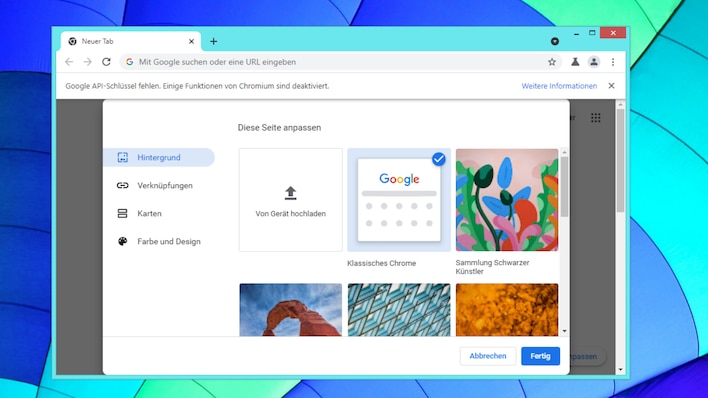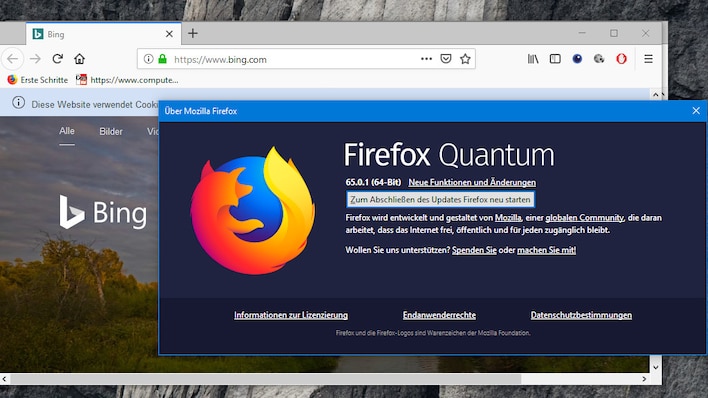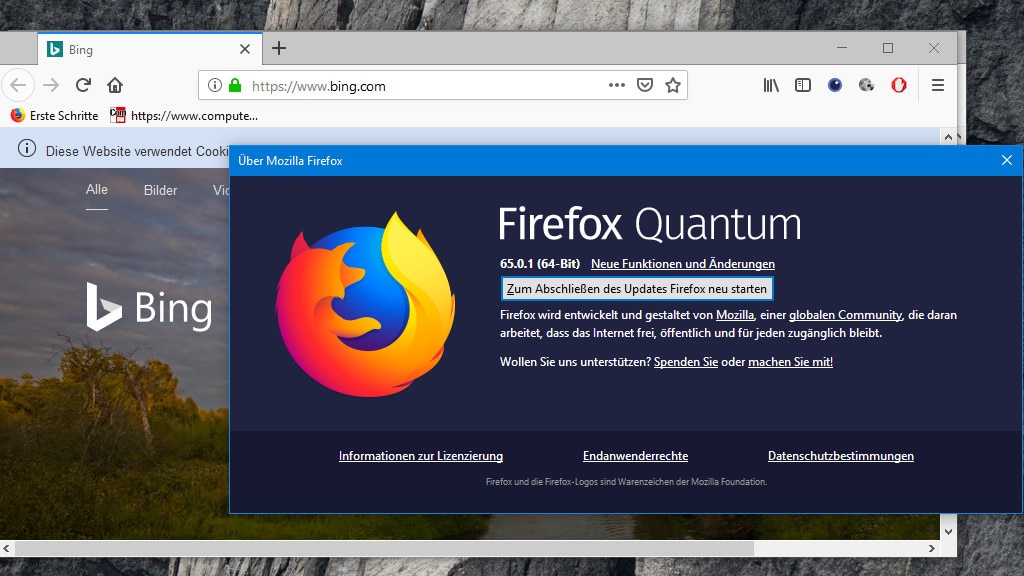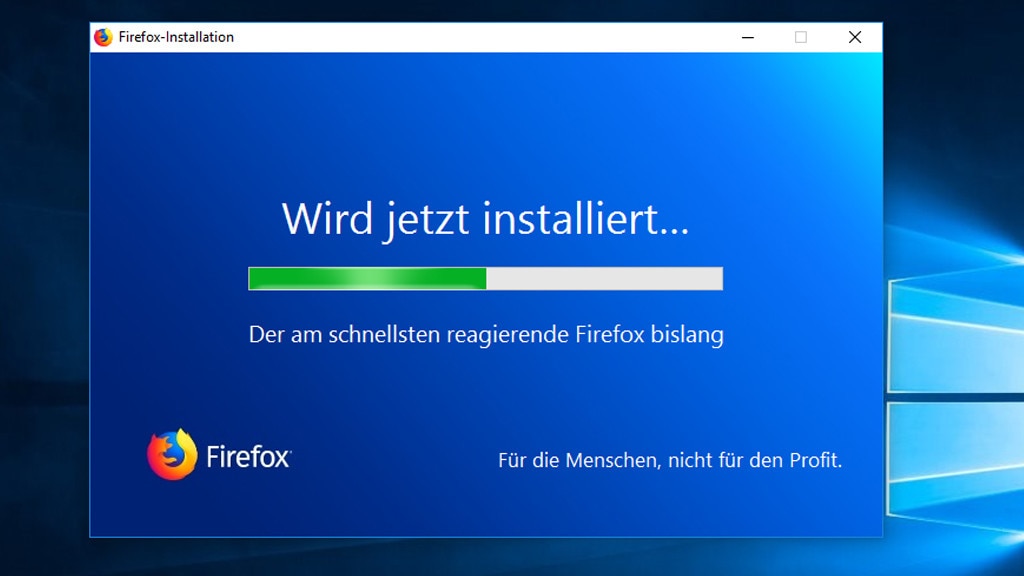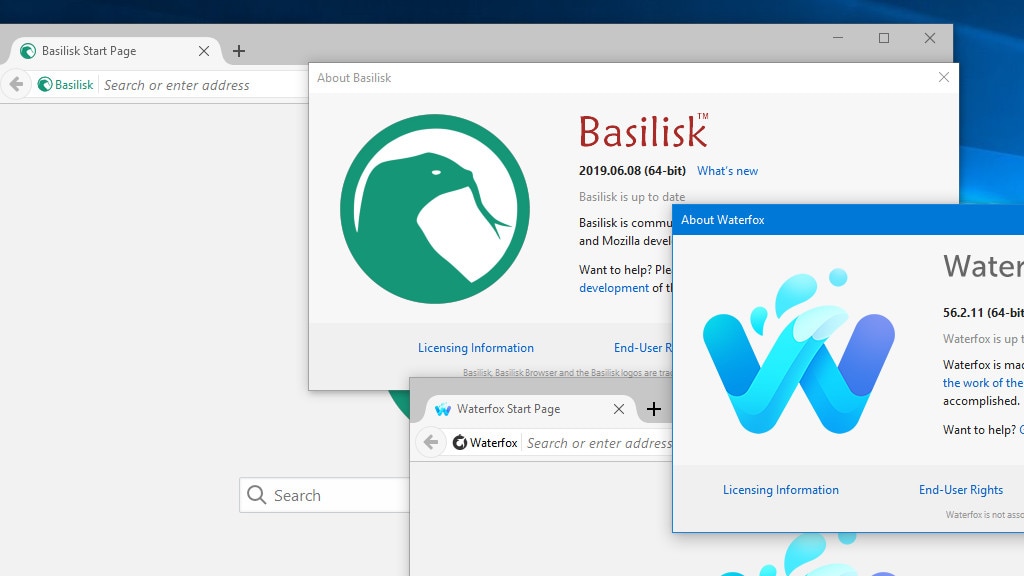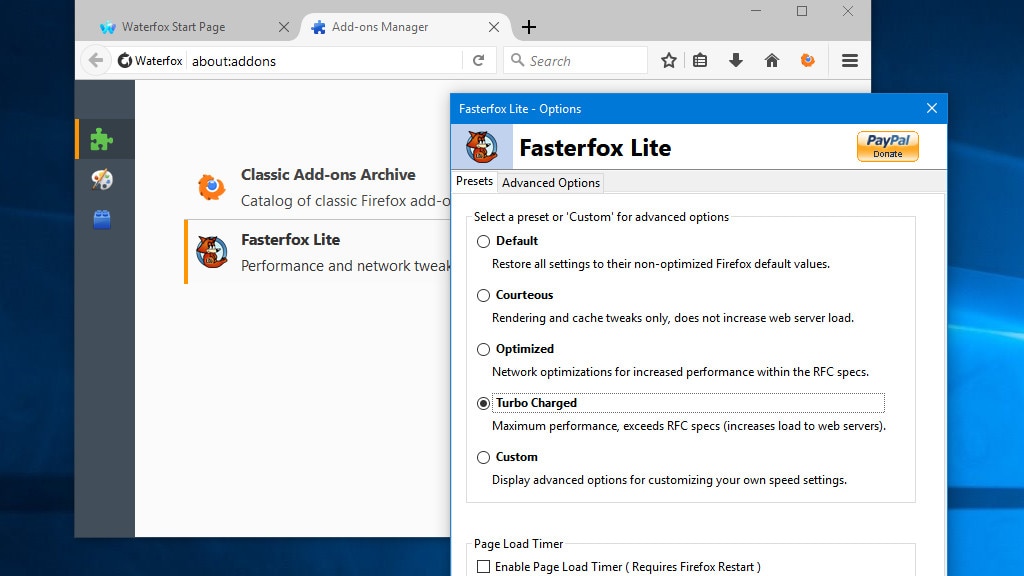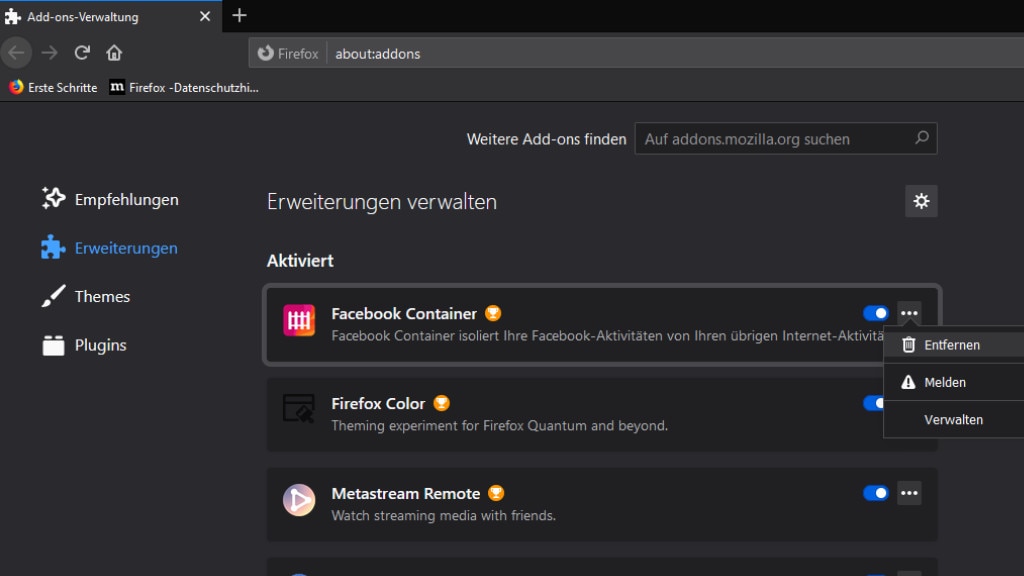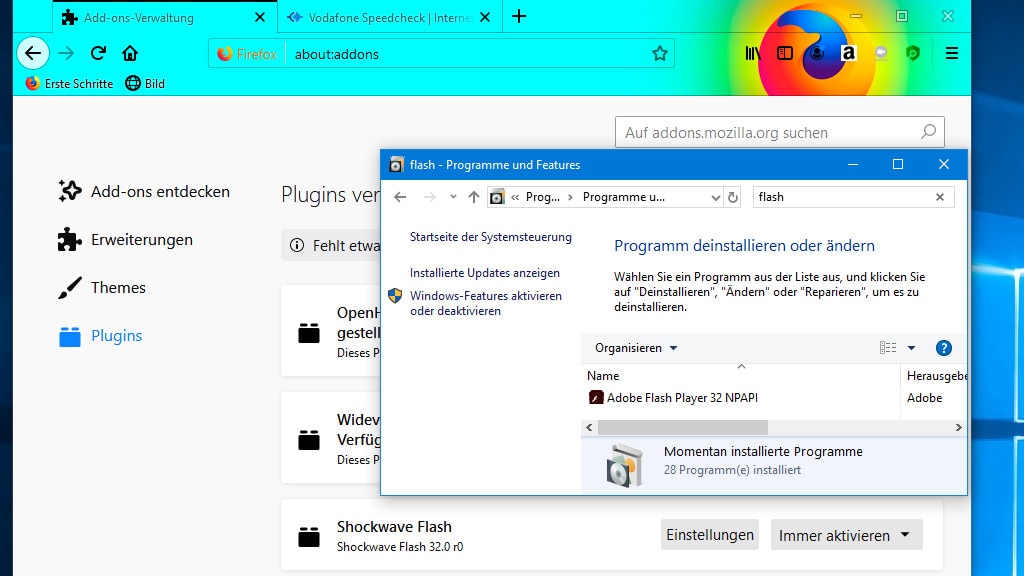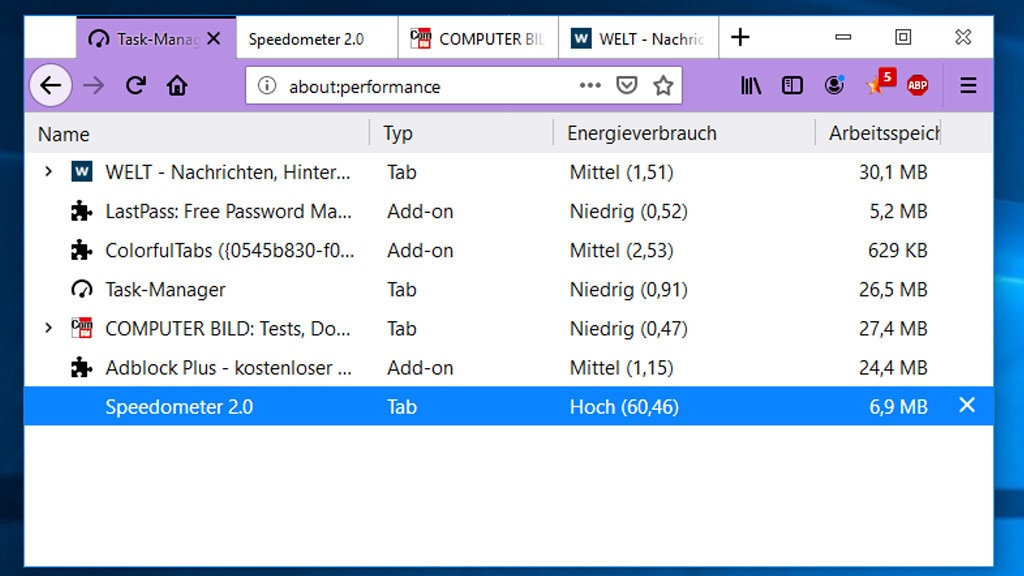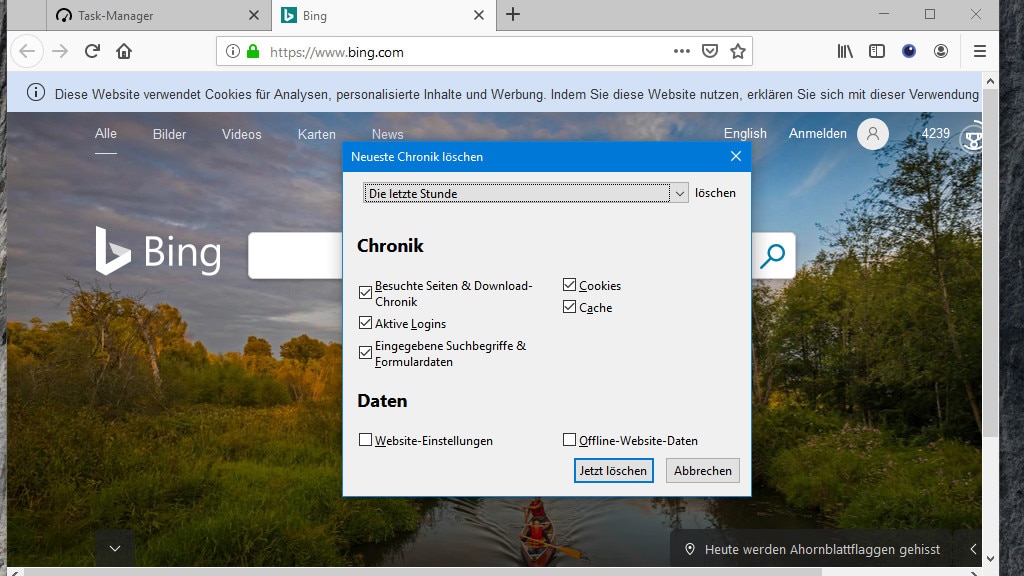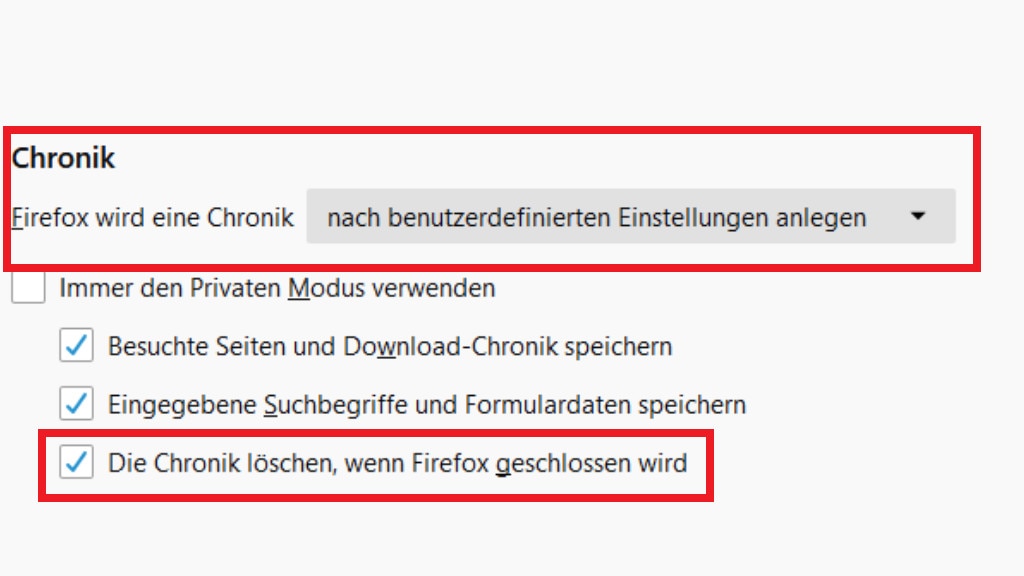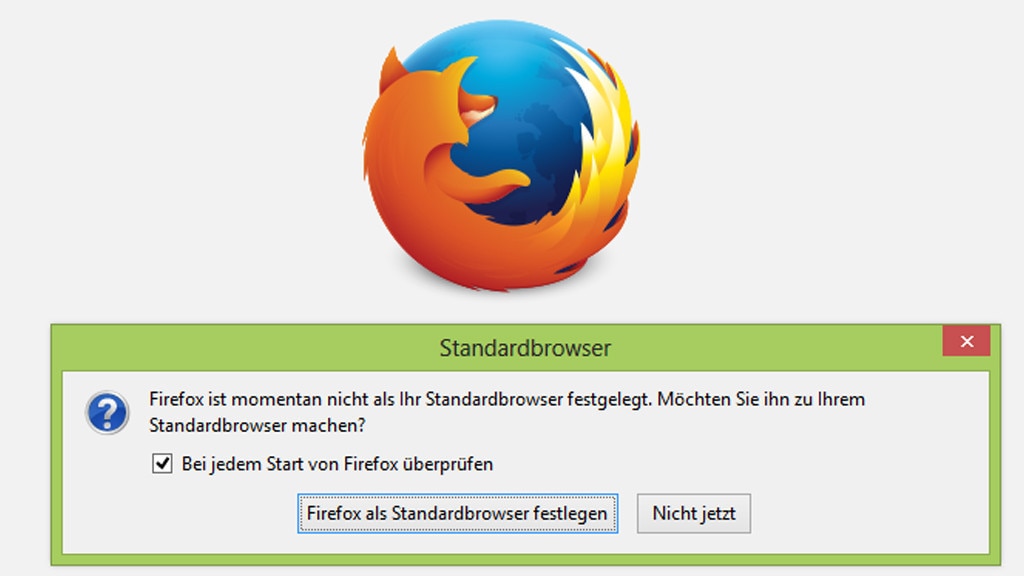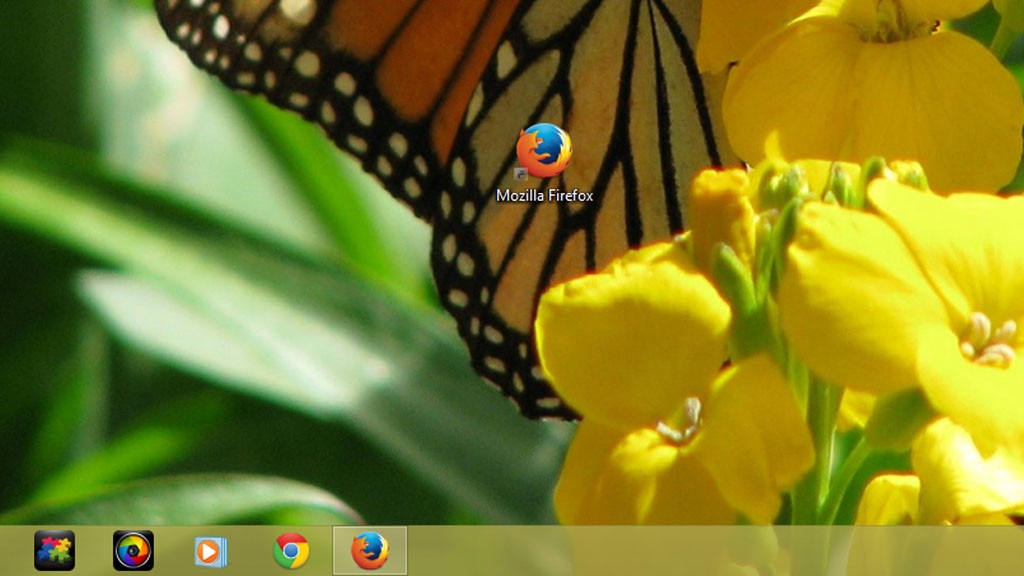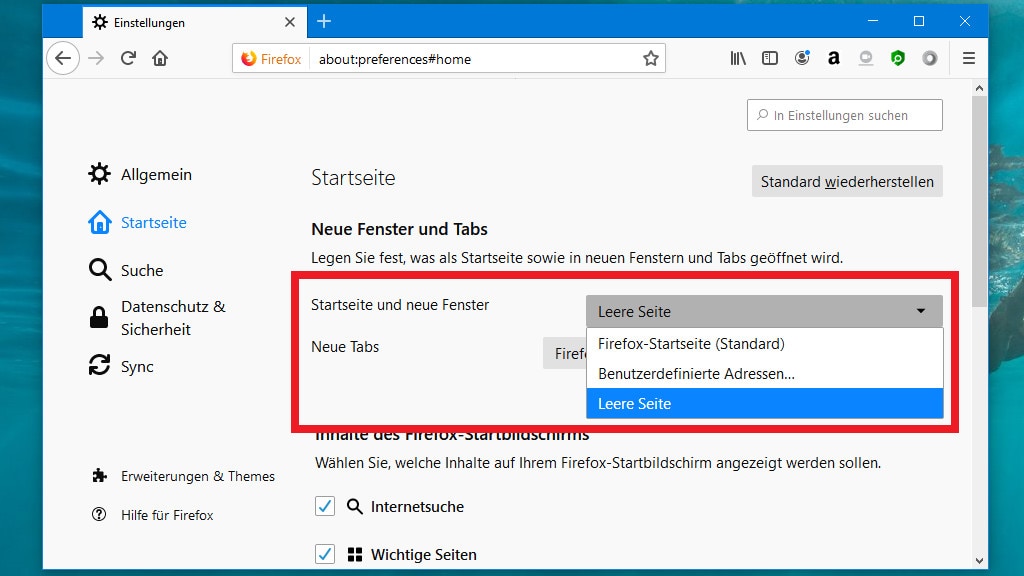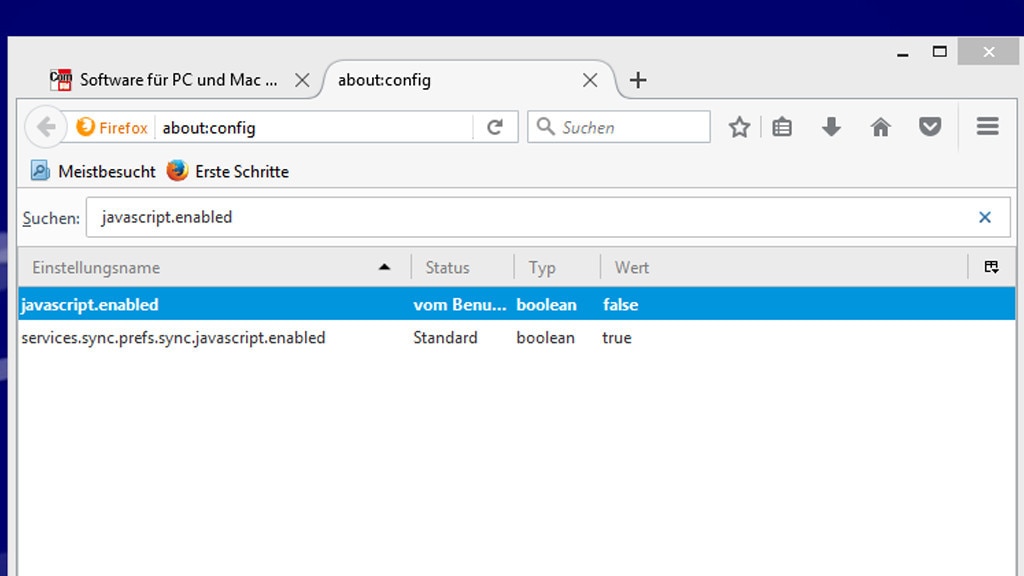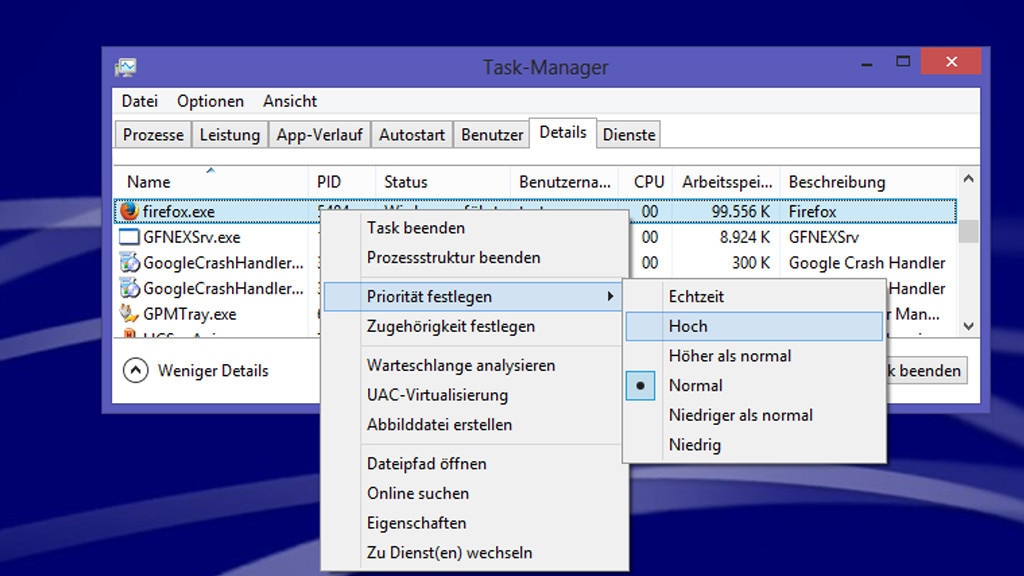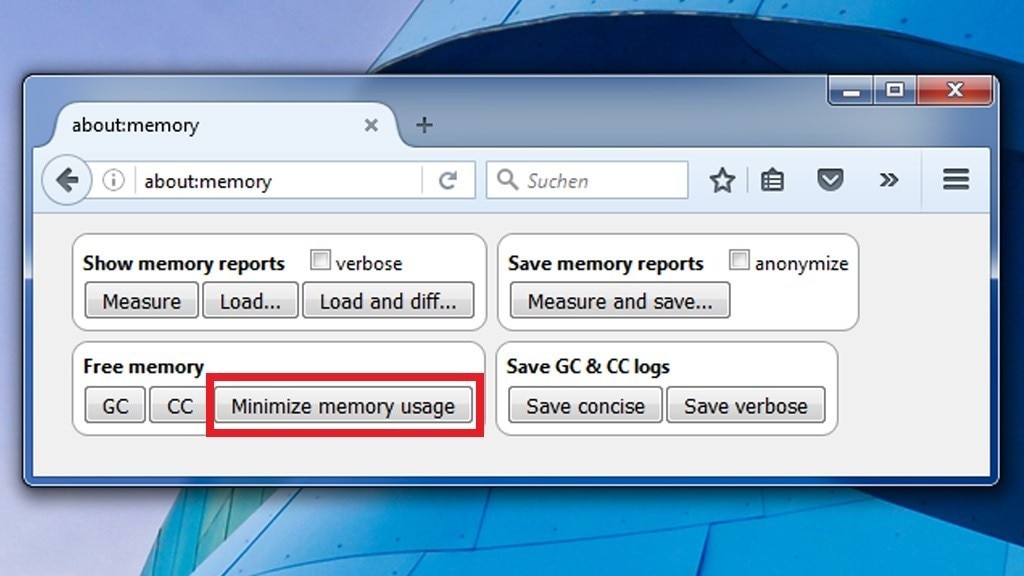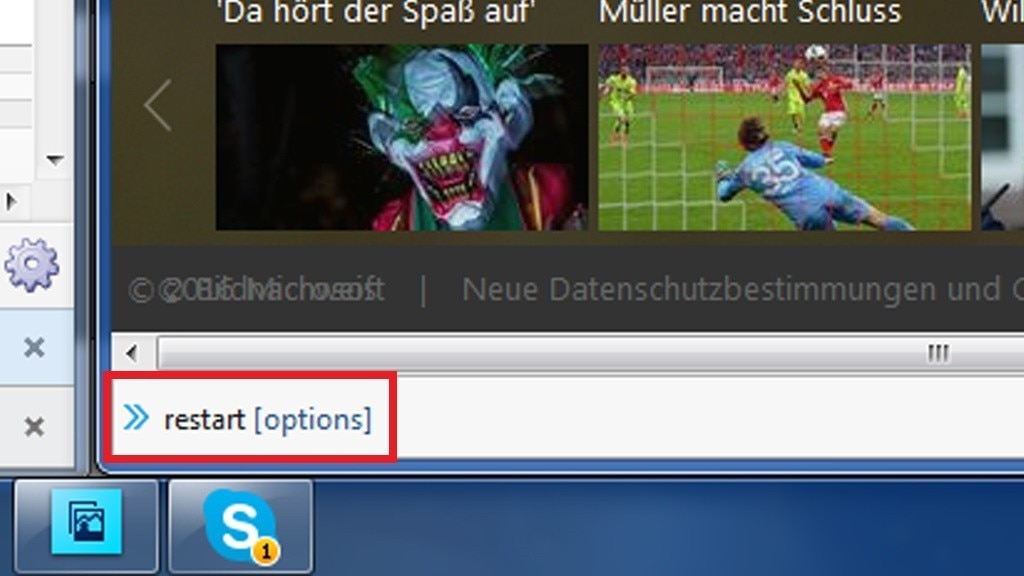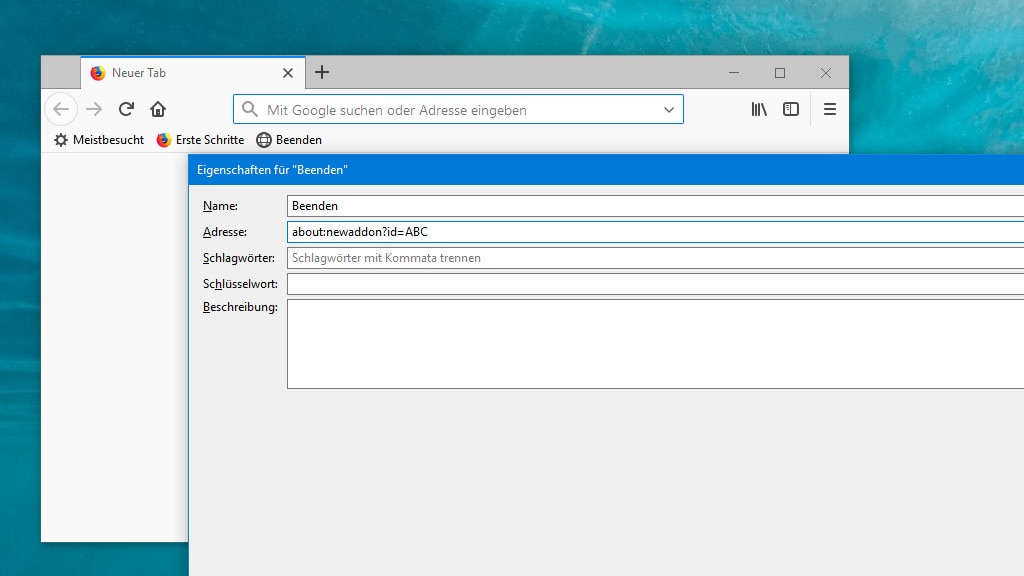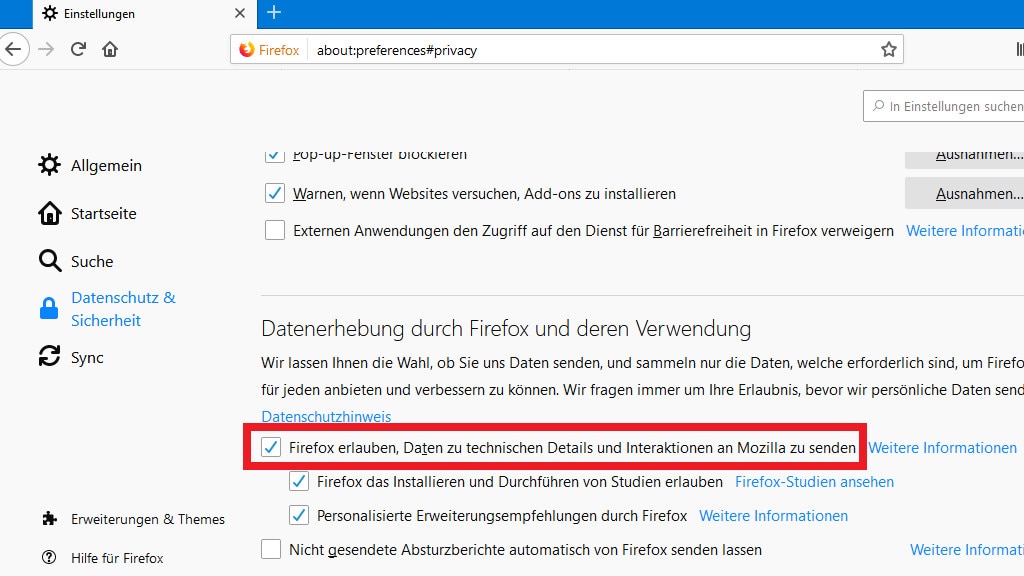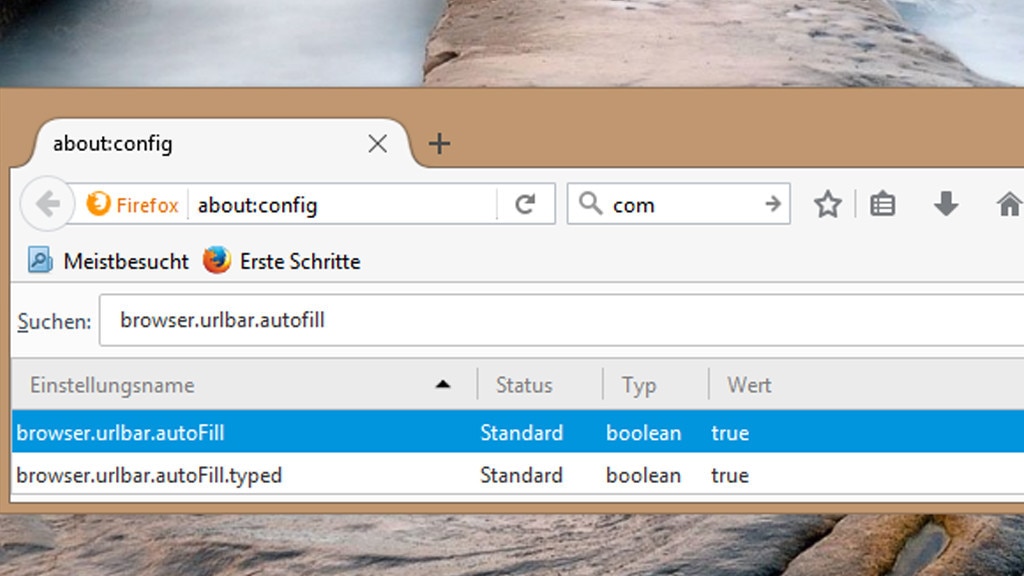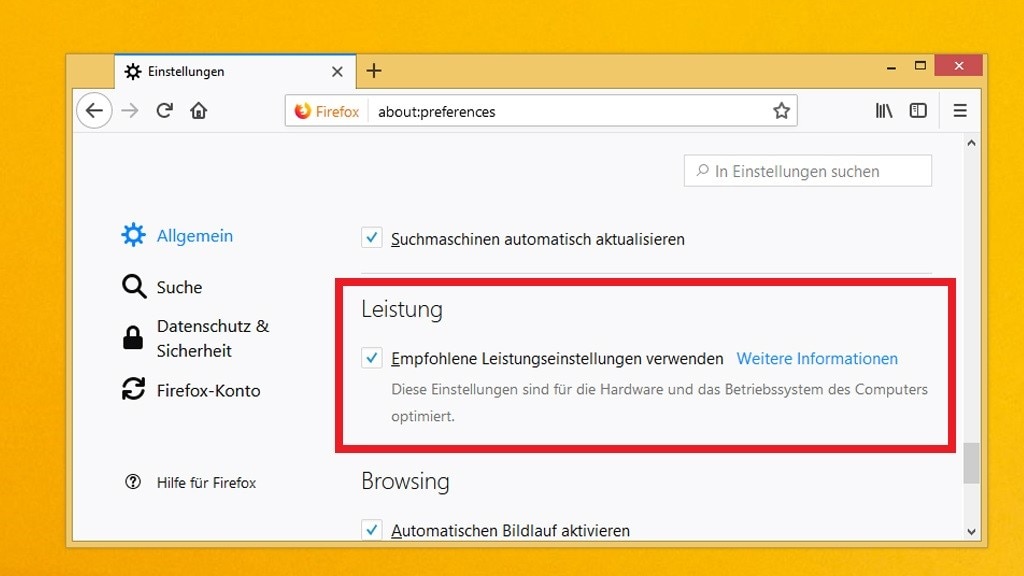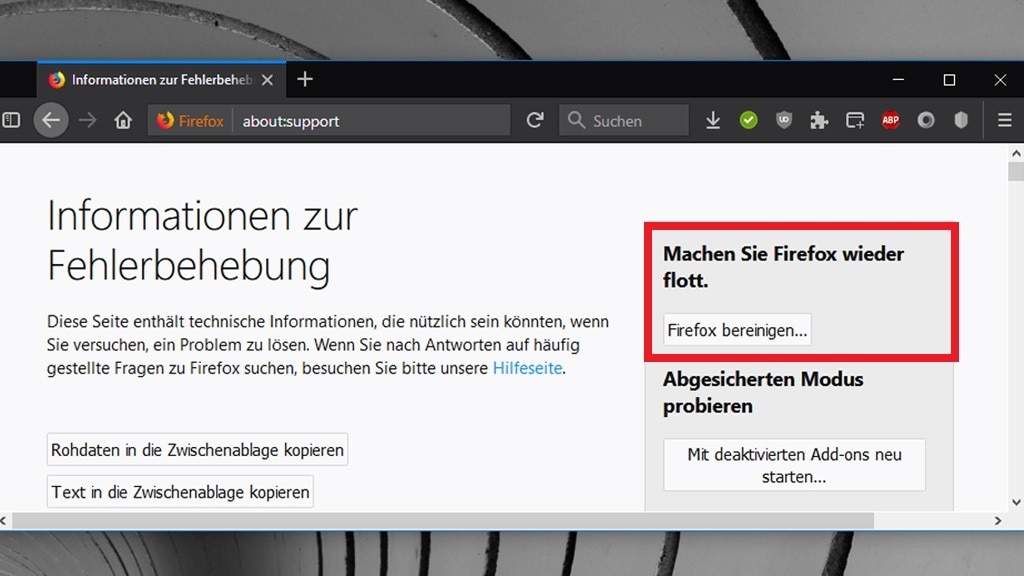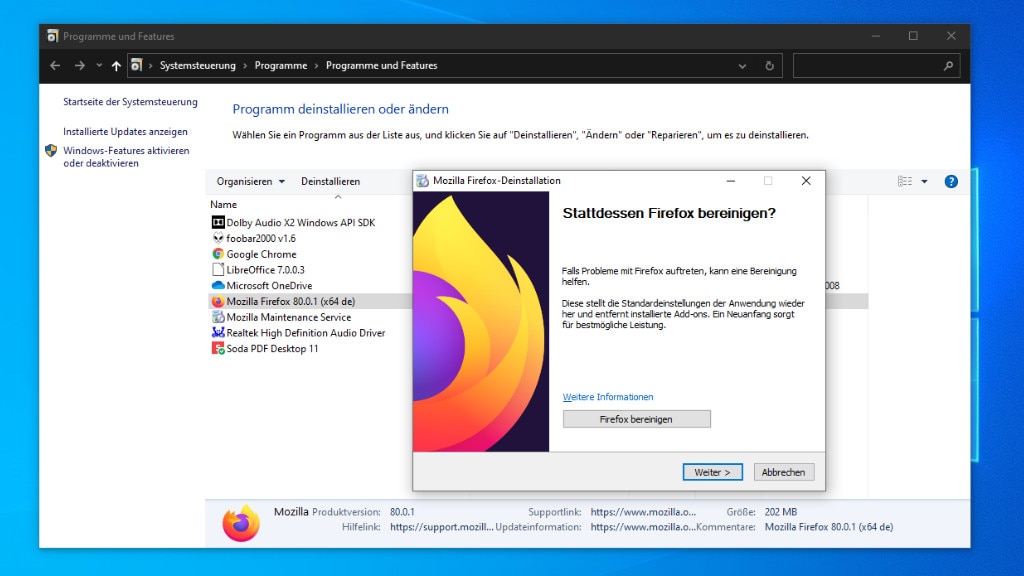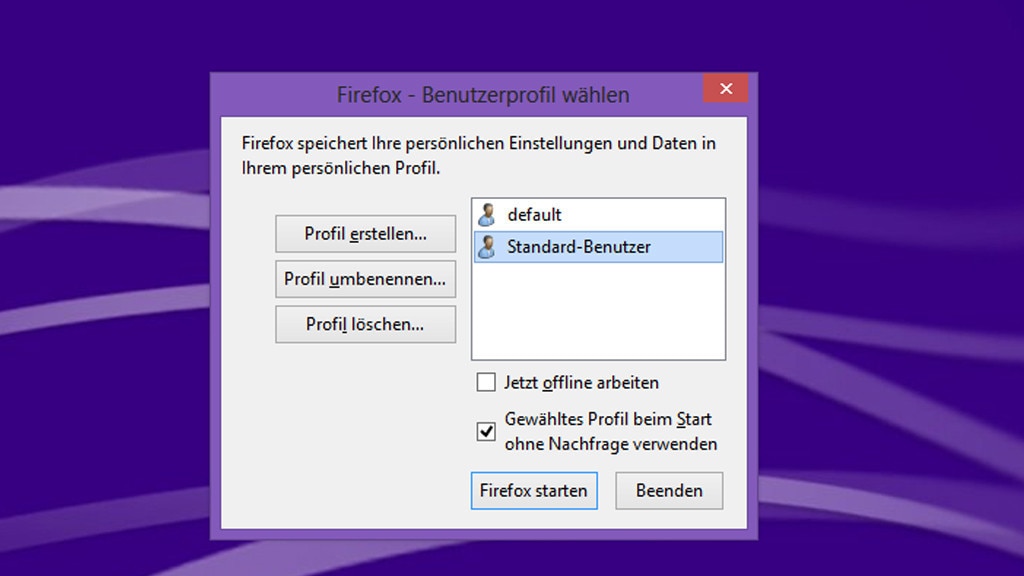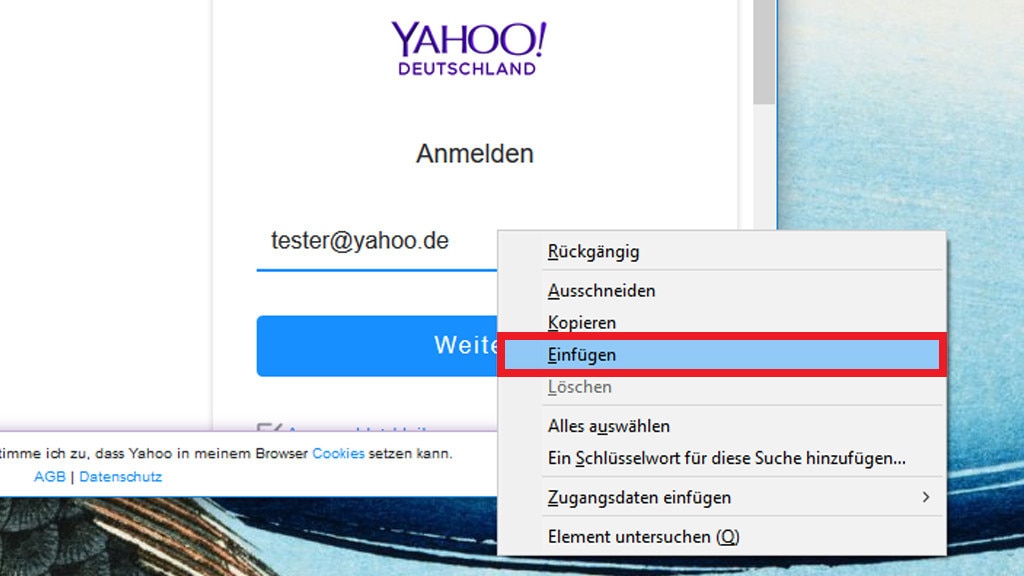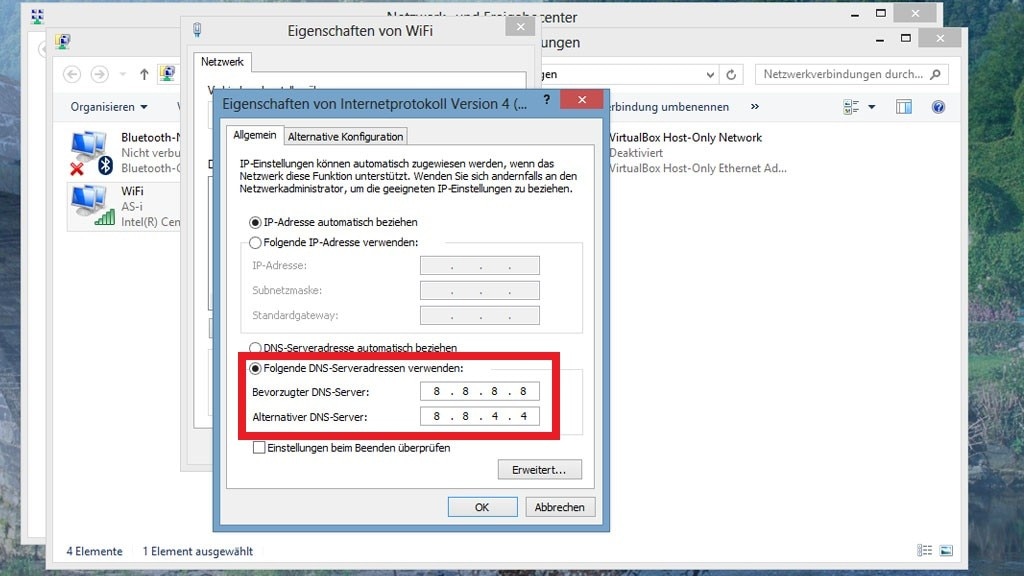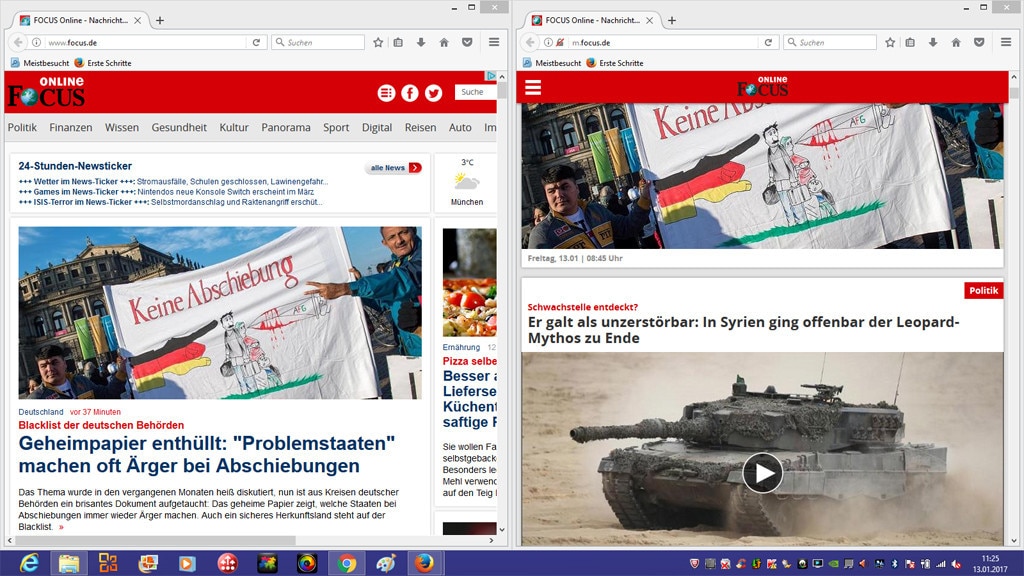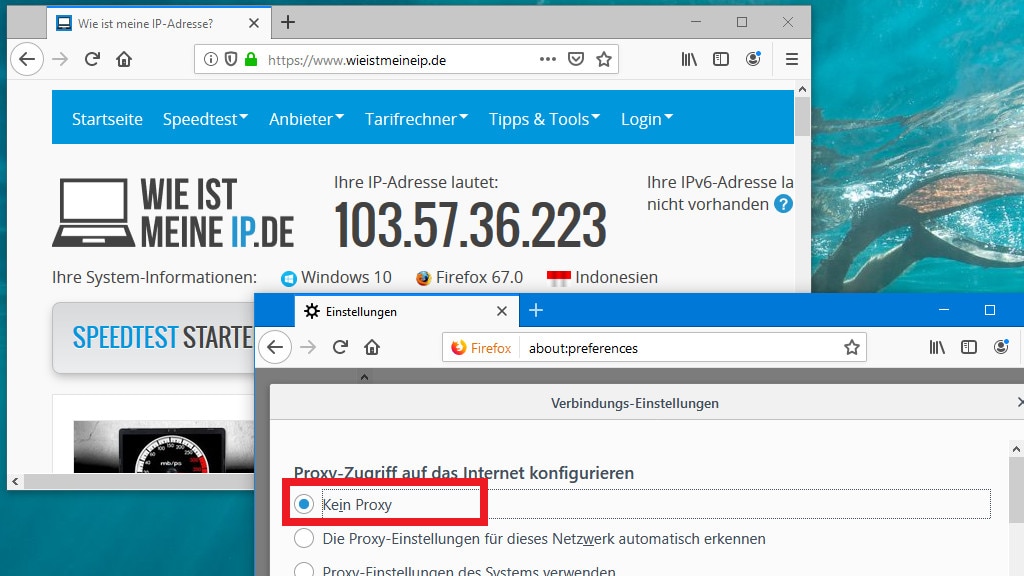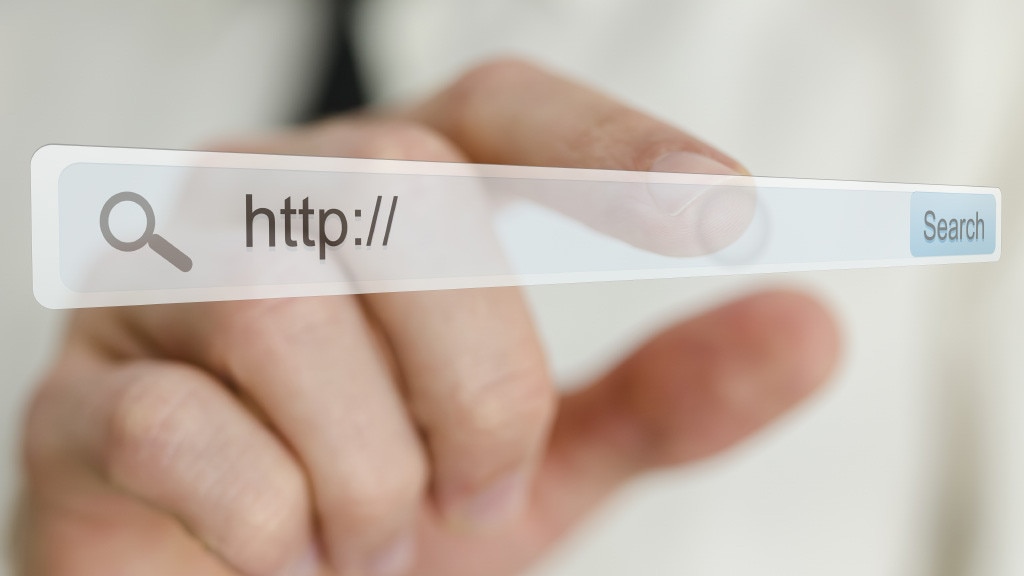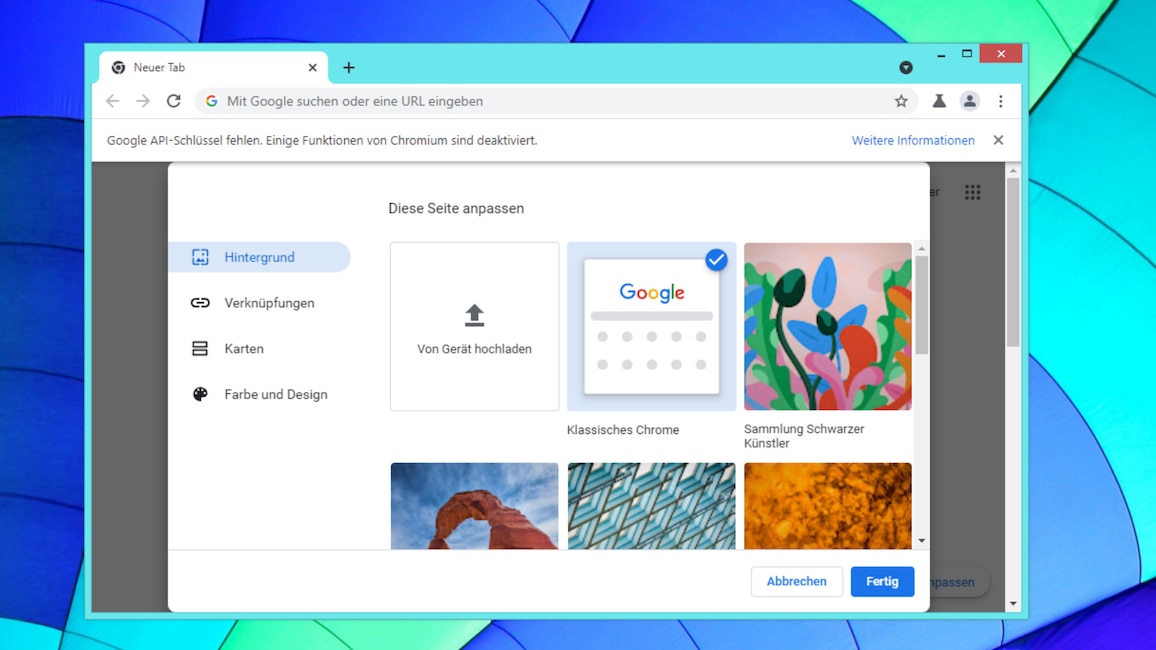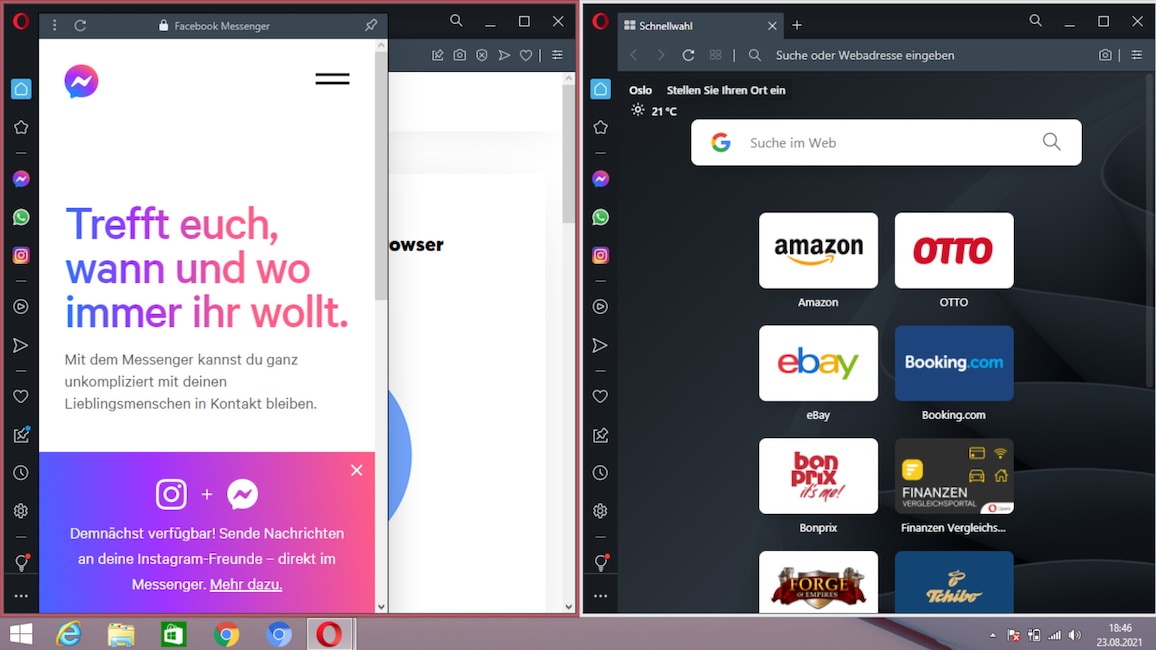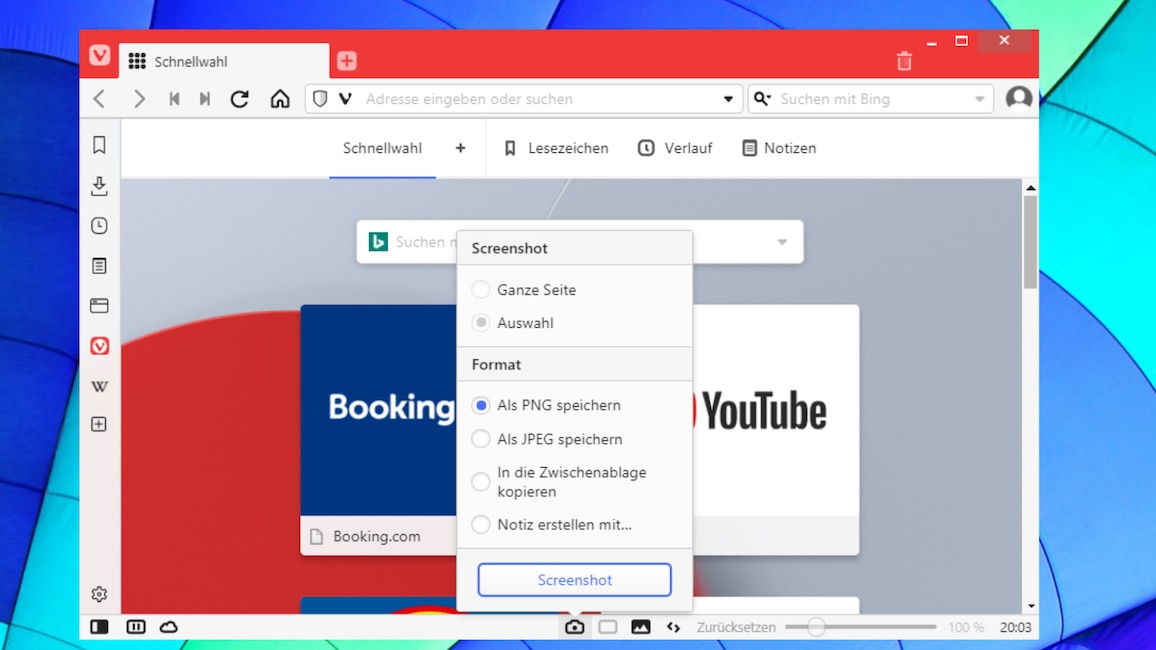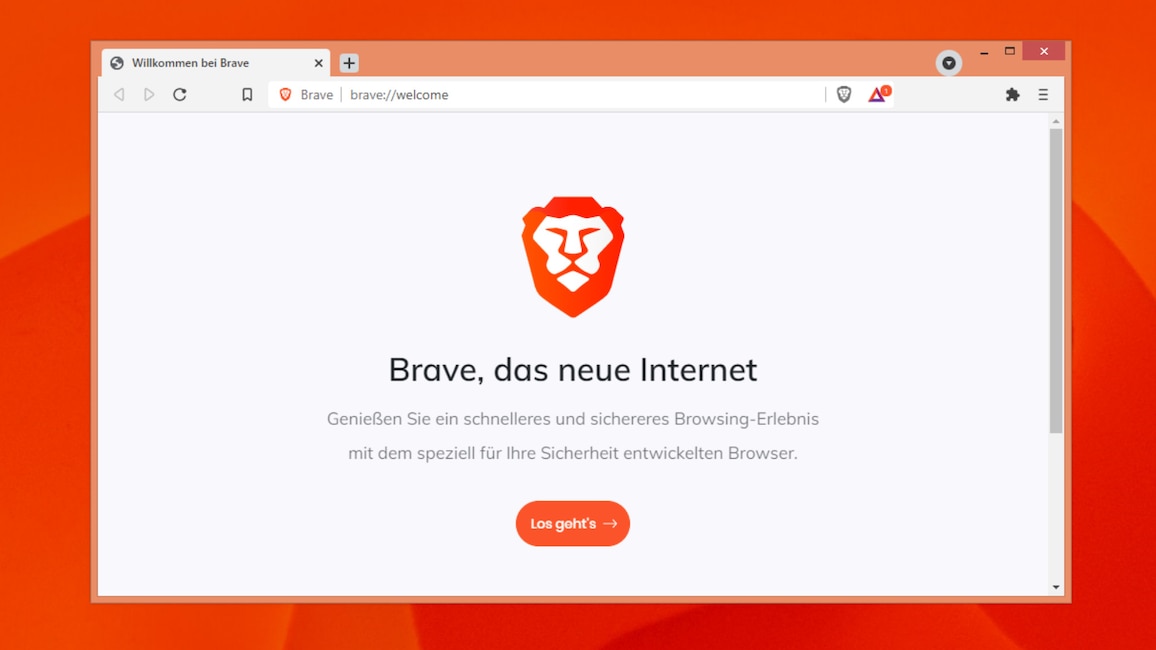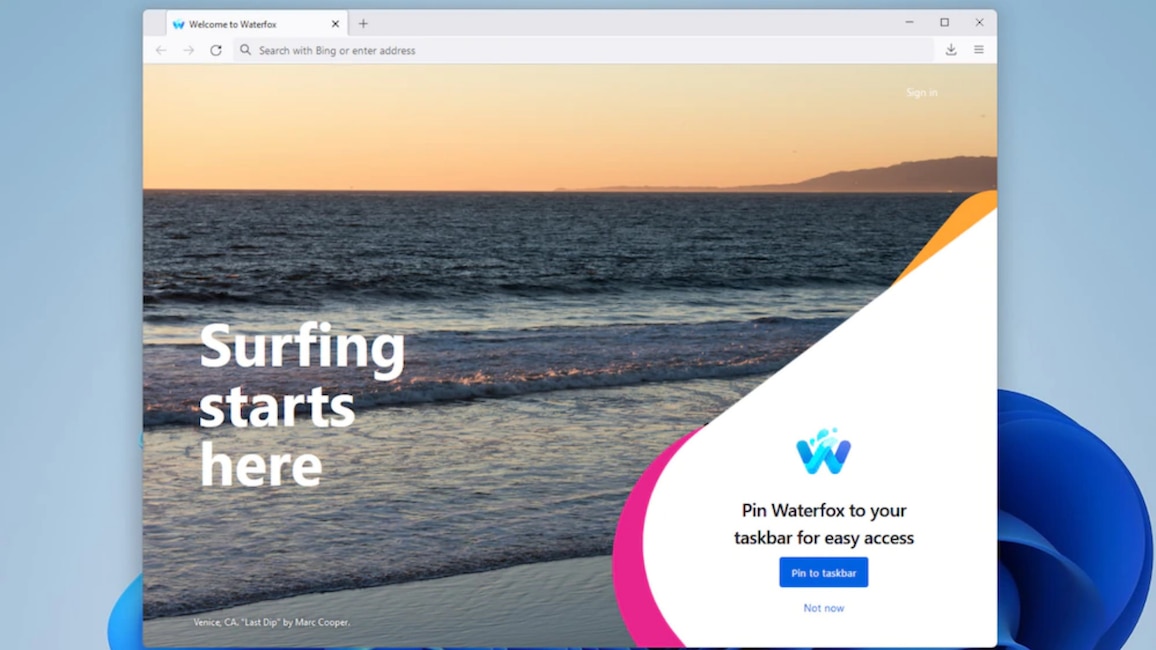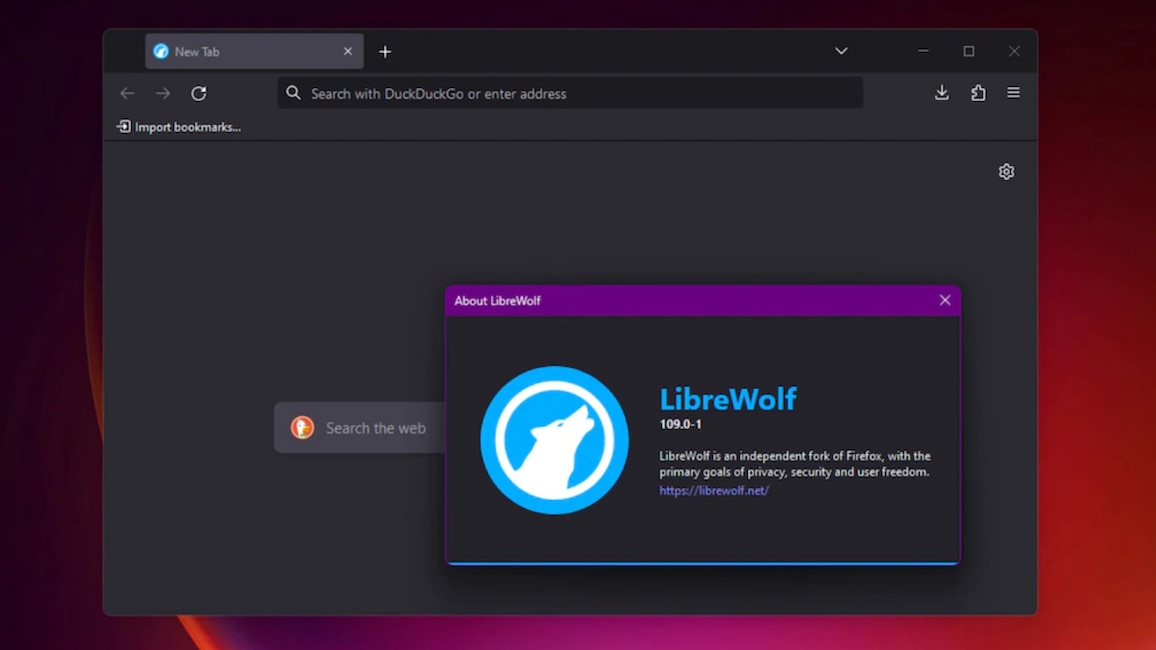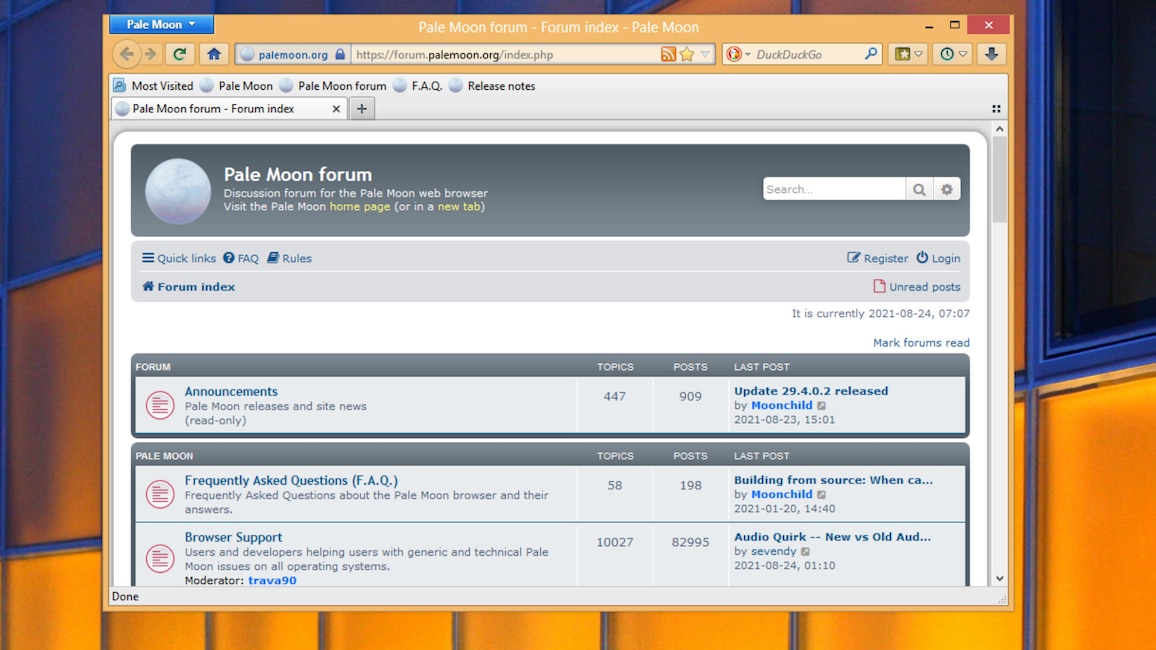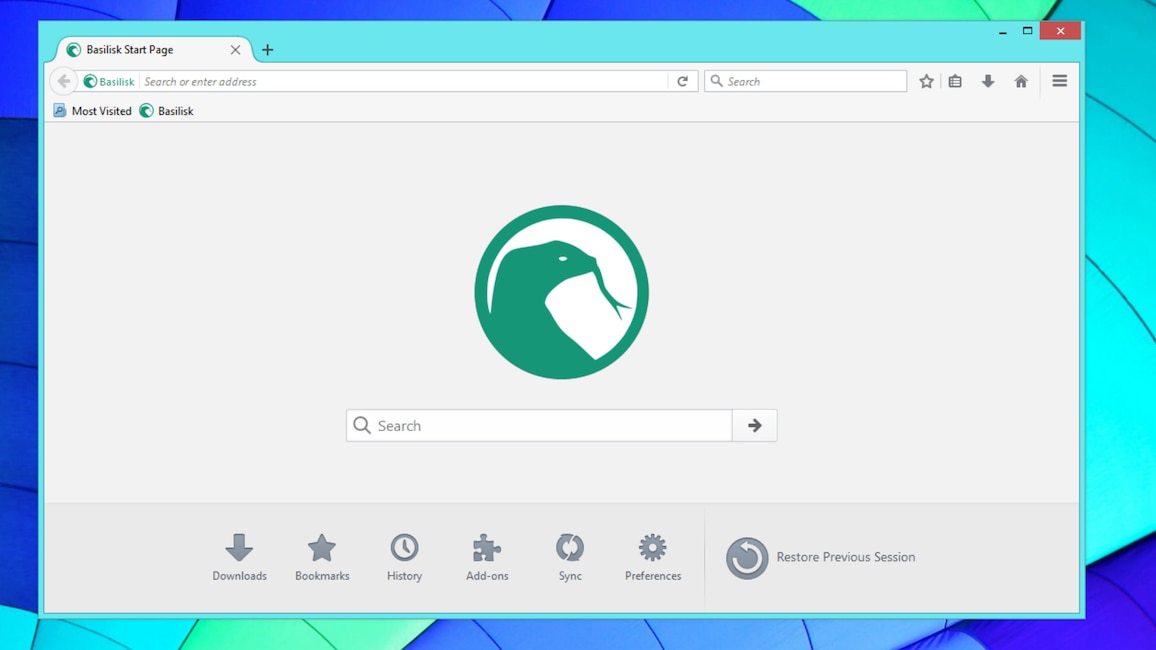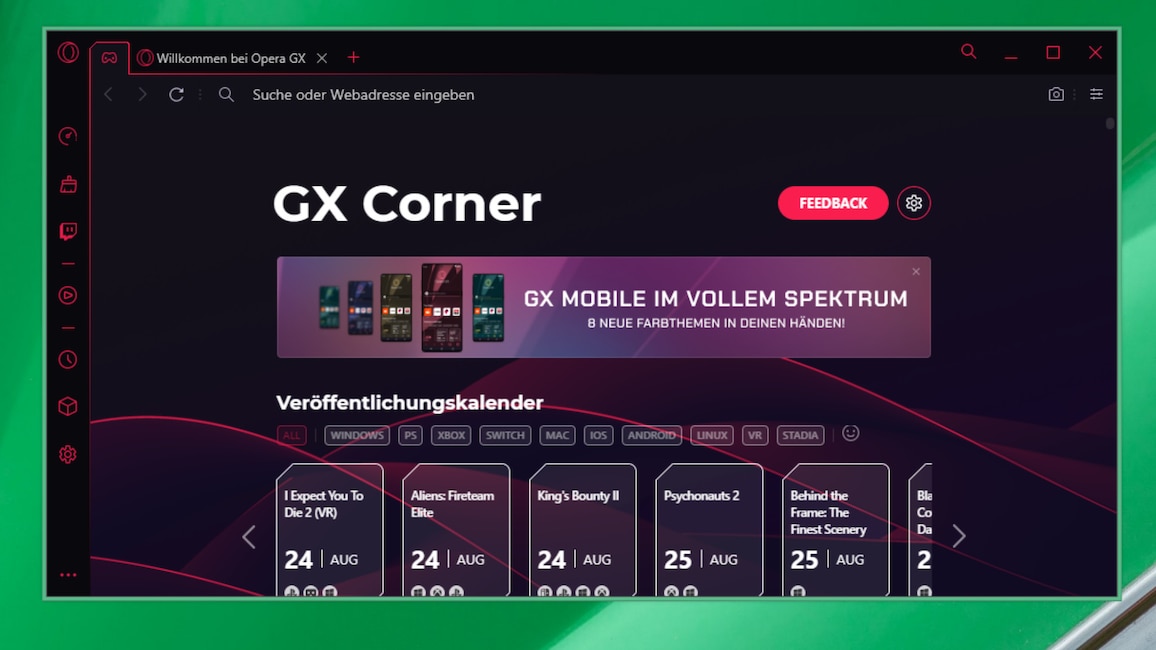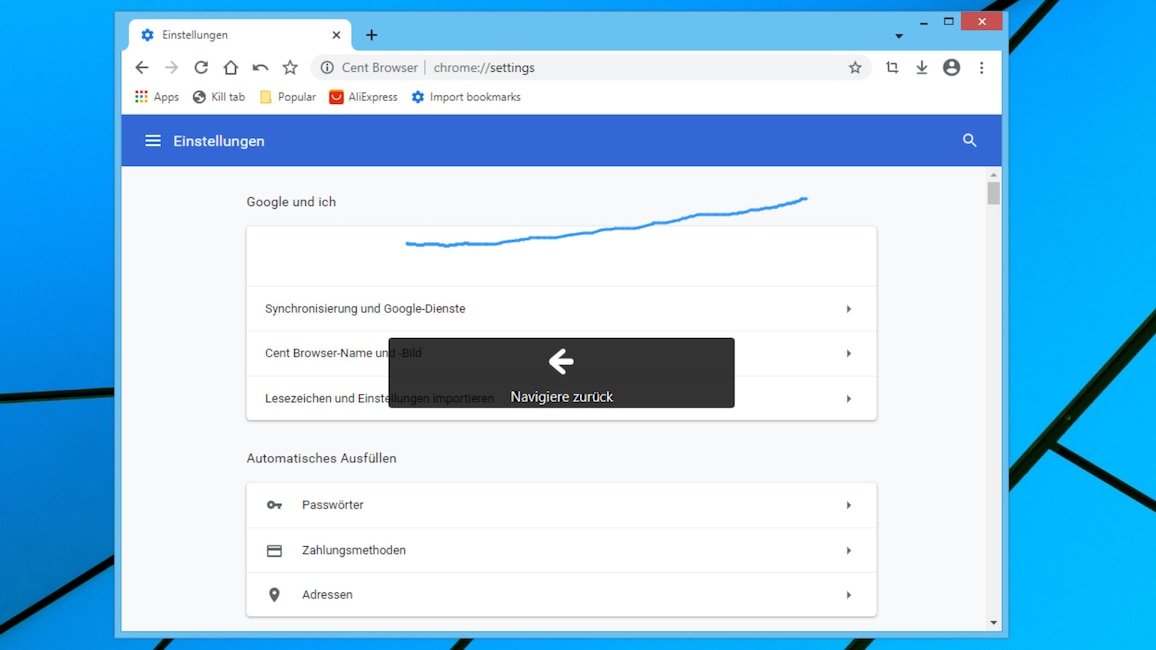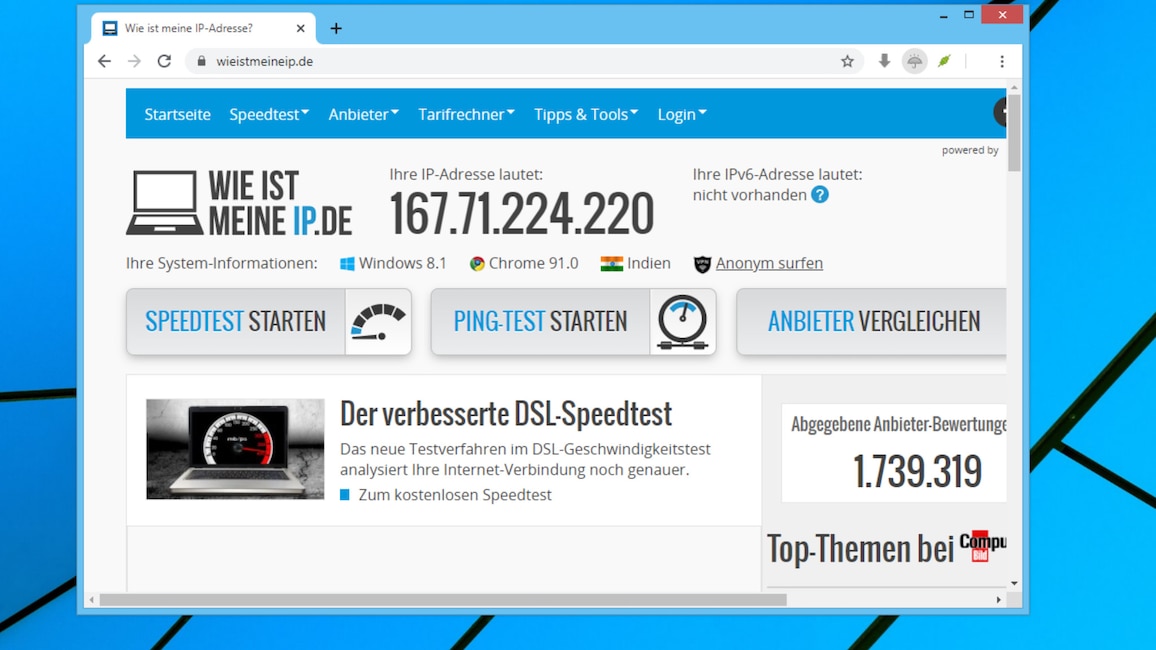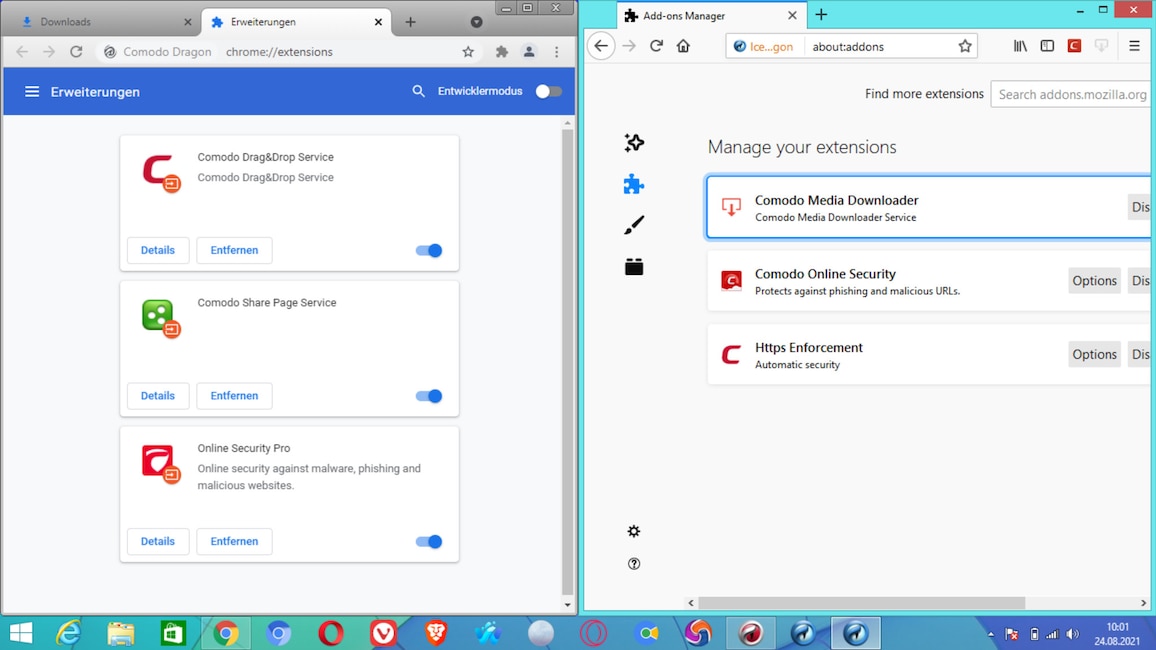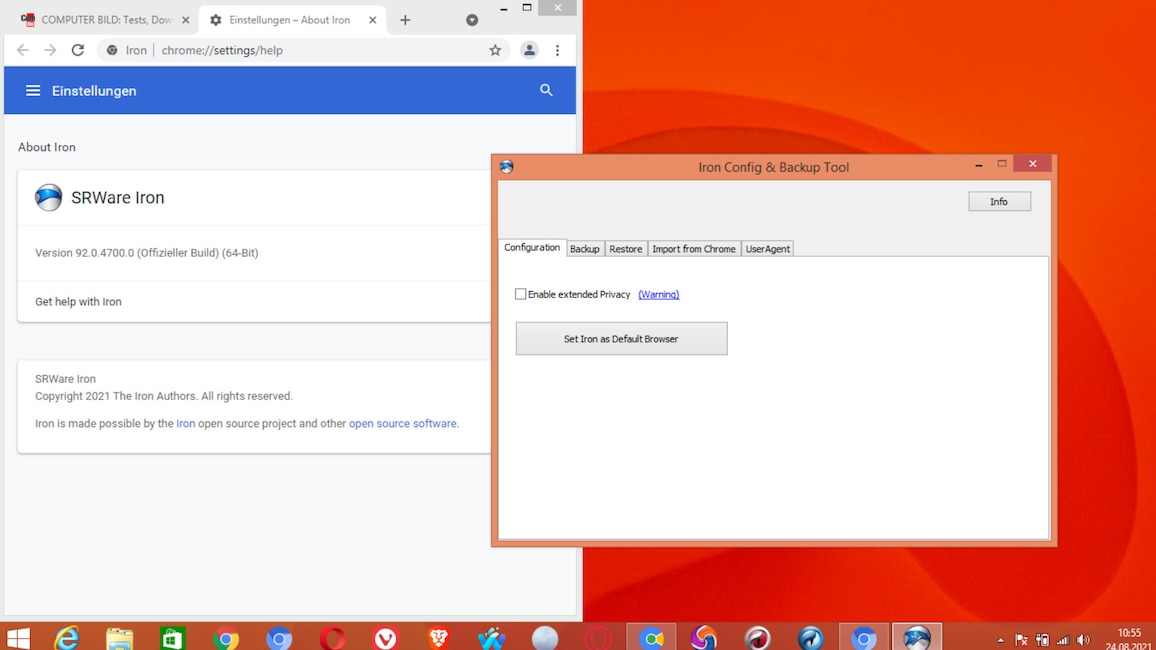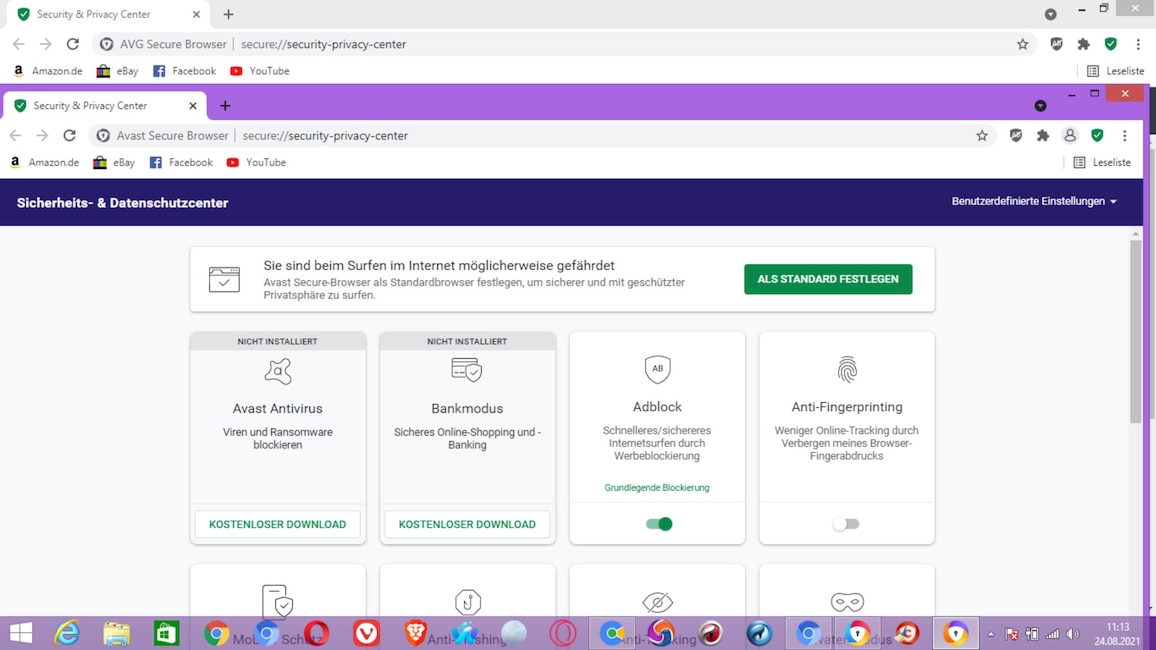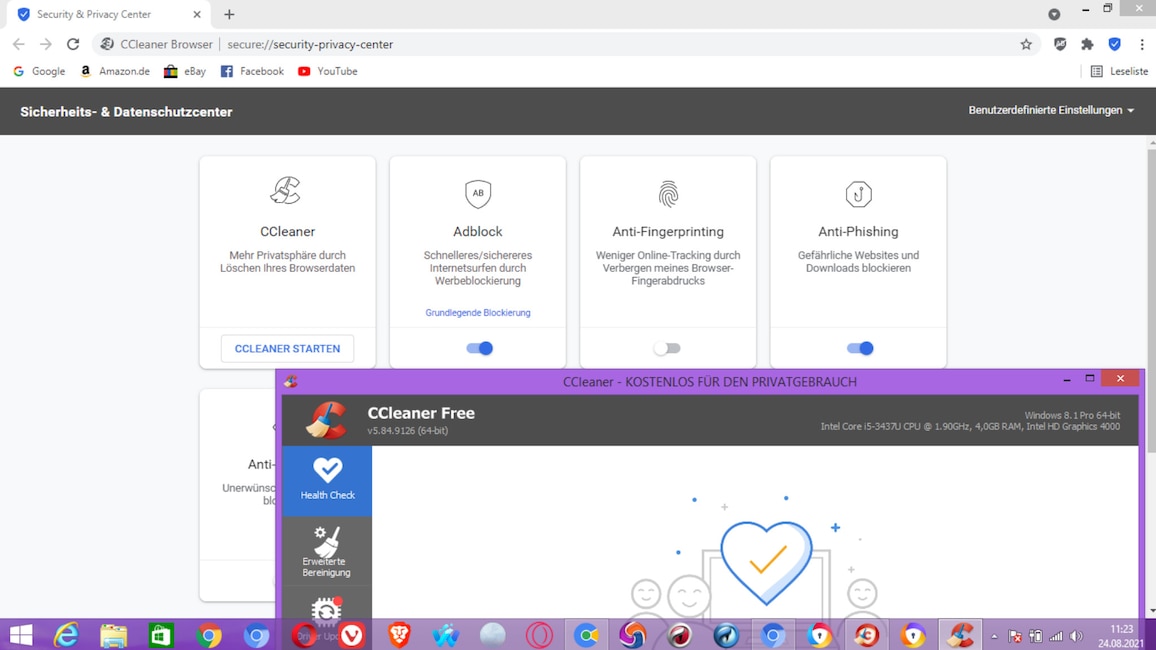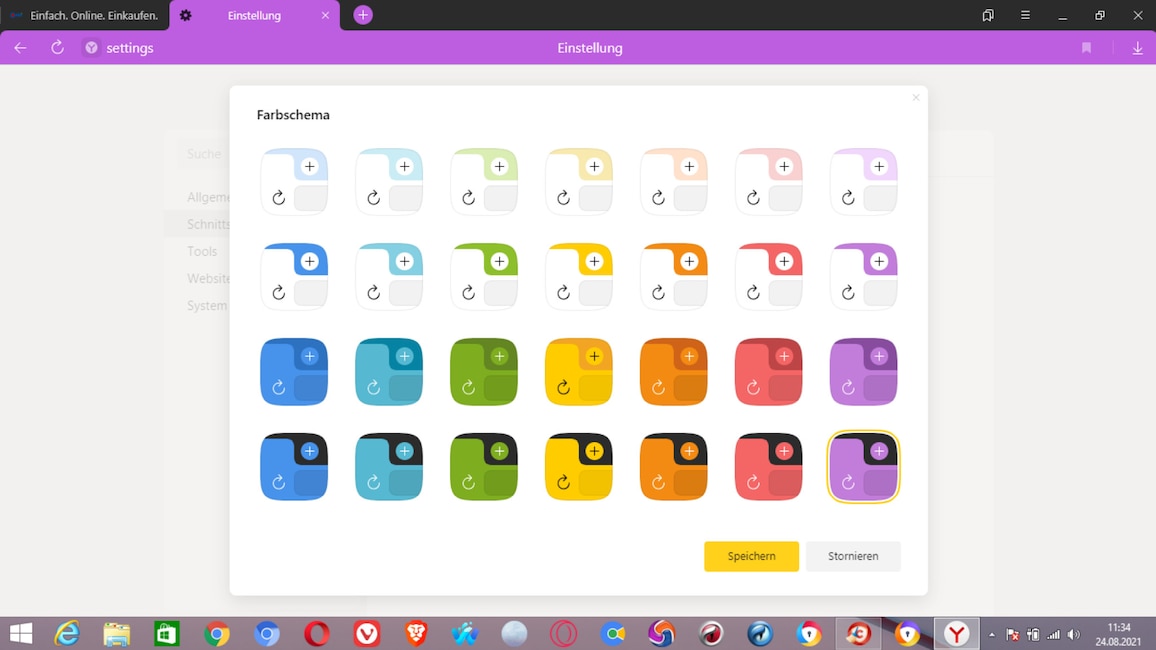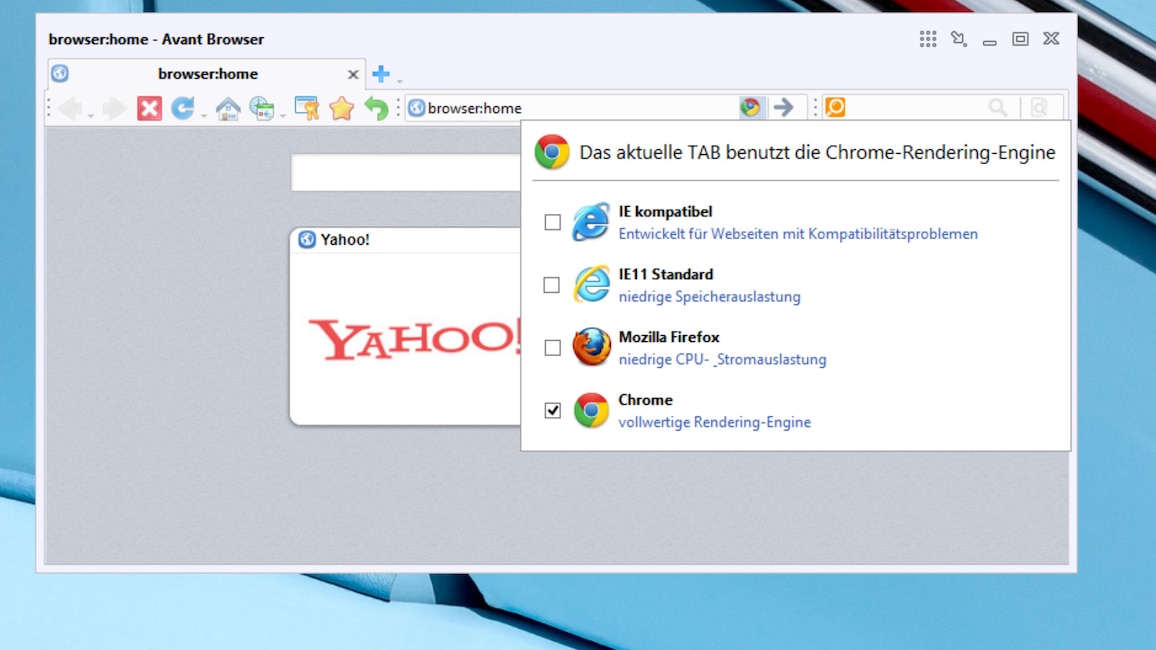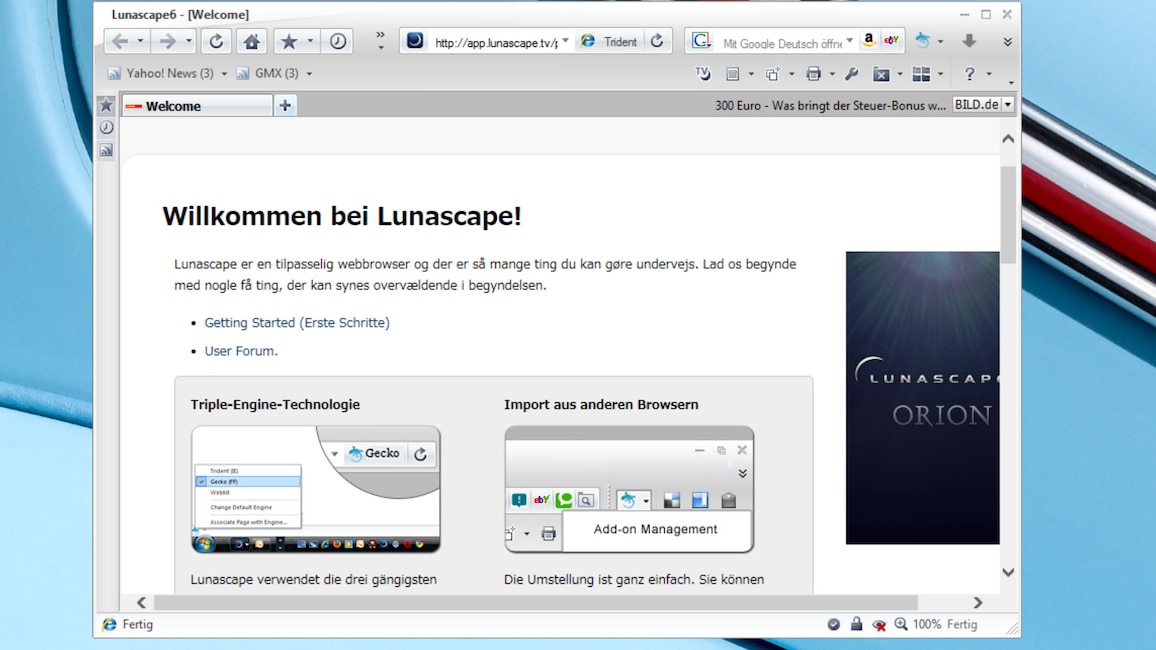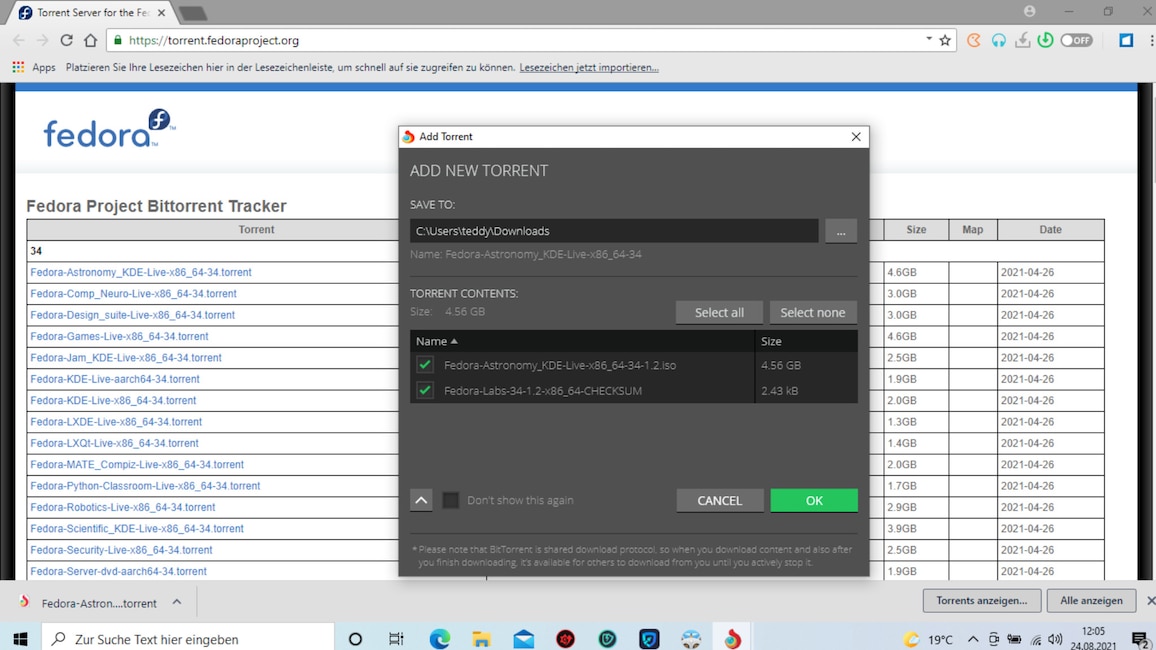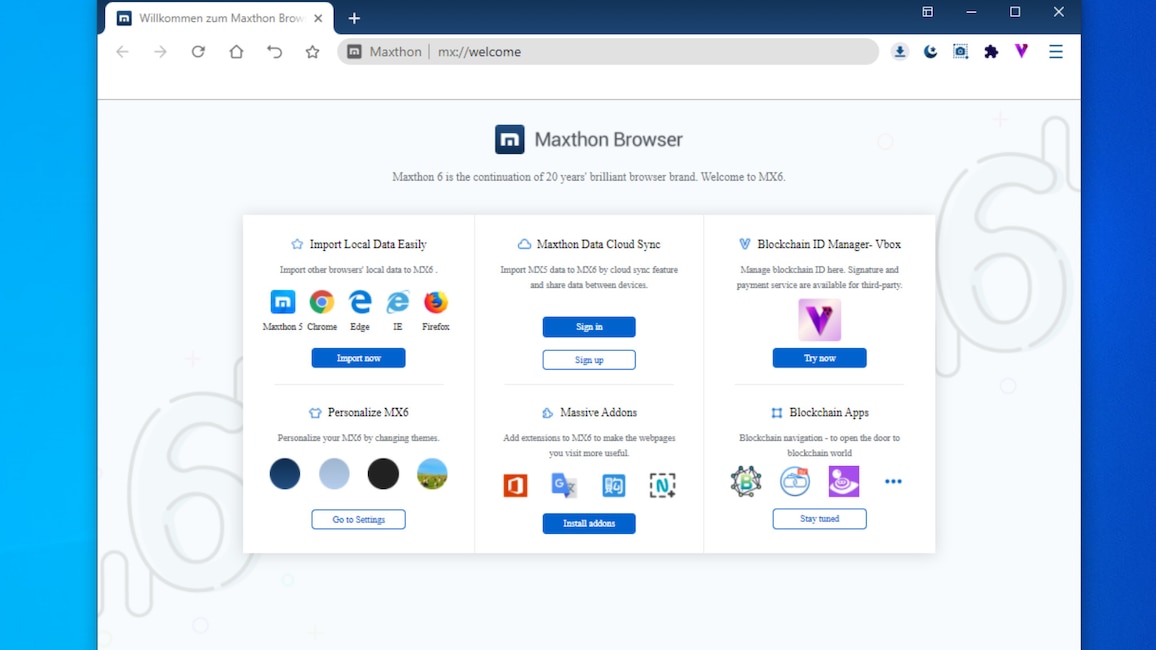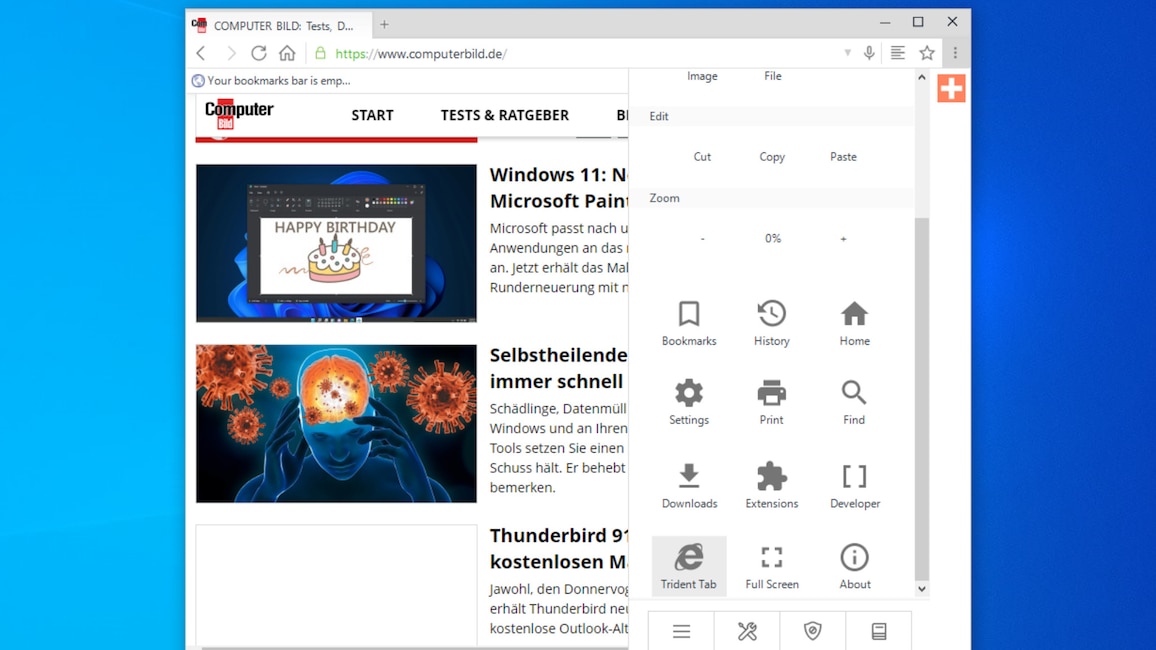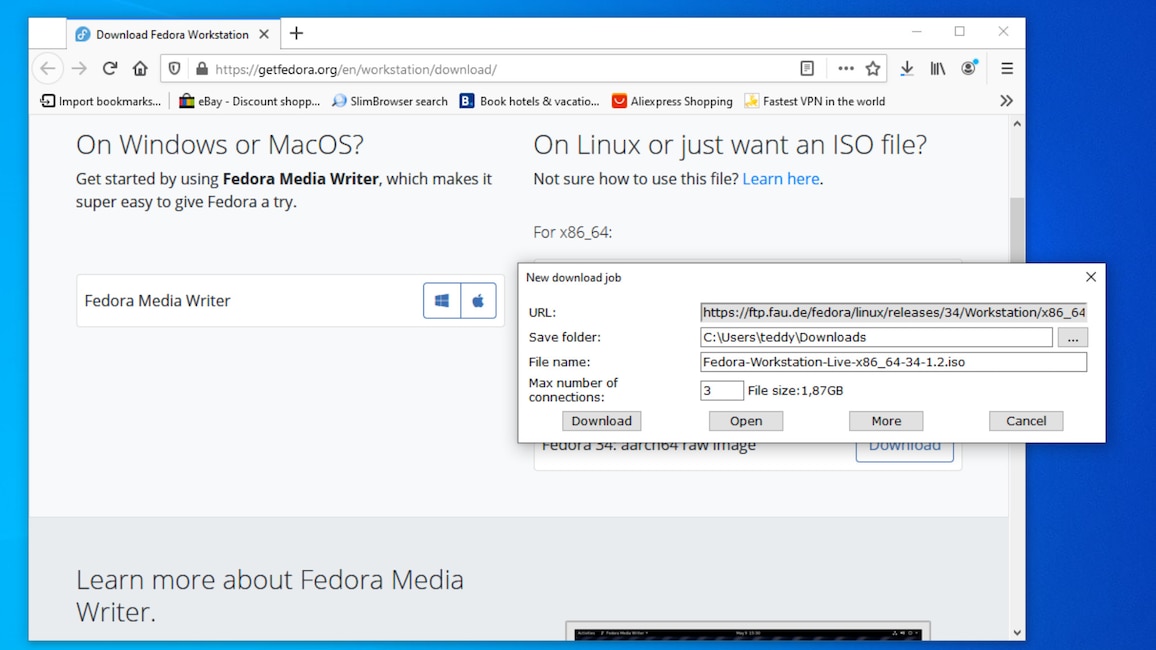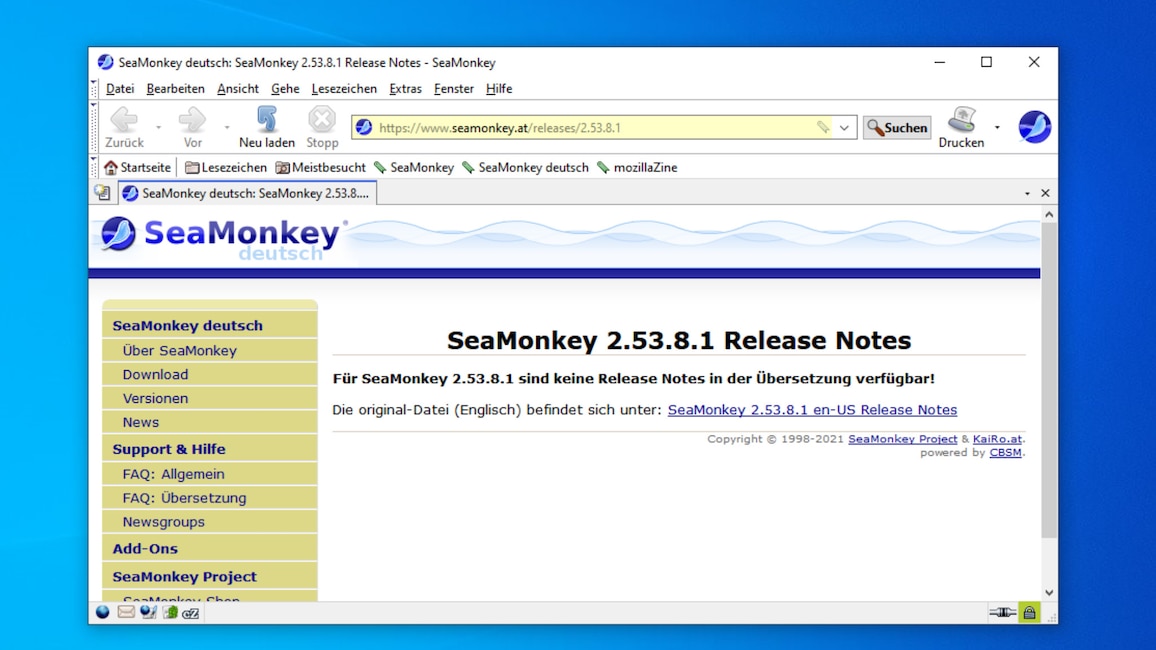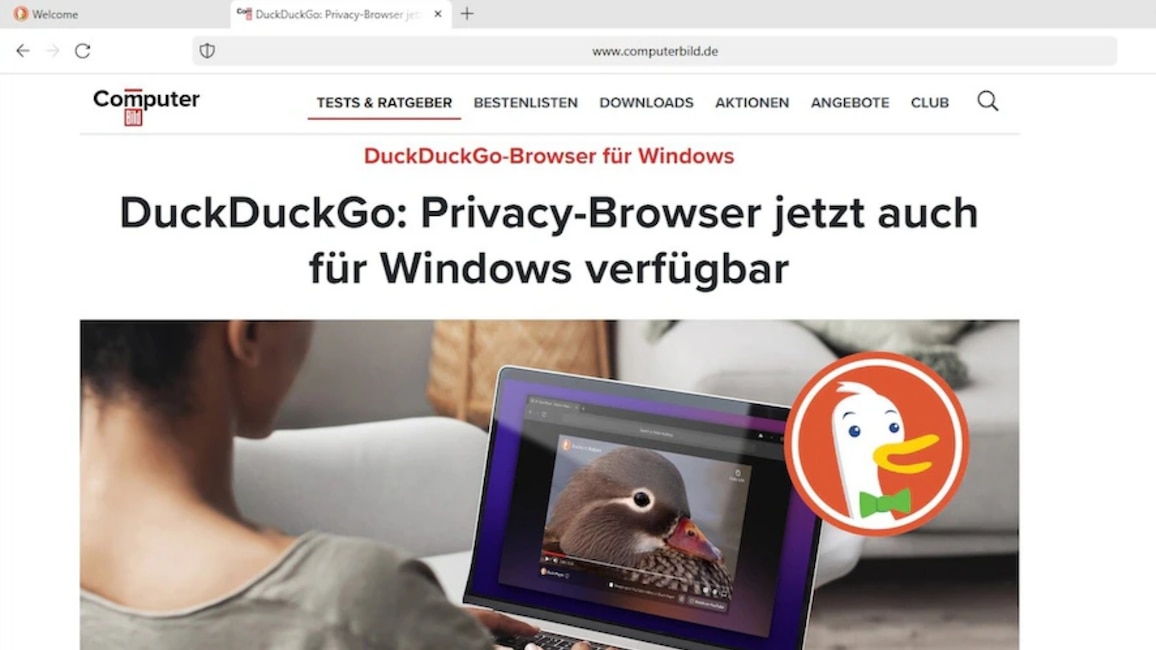about:about
Firefox: about:about – geheimer Browser-Maschinenraum enträtselt

Firefox hat so einige versteckte Funktionen in petto. Die lüften Sie in Eigenregie.
Foto: Firefox, iStock.com/Prapat Aowsakorn
Uhr
Firefox verfügt über zahlreiche interne Webseiten, deren URLs respektive Adressleisten-Aufrufbefehle mit "about:" beginnen. Wer soll da den Überblick behalten? Das tun Sie, wenn Sie die about-Seite "about:about" besuchen.
Kennen Sie die Firefox-Surfclient-eigene Seite "about:config"? Wer der Technikwelt schon länger sein Interesse schenkt, der dürfte darauf ein Ja entgegnen. Mithilfe von about:config lassen sich teilweise verborgene Firefox-Einstellungen anpassen. Die Seite referenziert ähnlich der Windows-Registry in Textform Einstellungen, die es in den grafischen Konfigurationsmenüs nicht gibt; doch auch grafisch vertretene Config-Stellschrauben sind hier abgedeckt.
Außer aufgrund von about:config lässt sich Firefox gut anpassen, weil es die erstellbare und editierbare Datei "userChrome.css" gibt. Hierüber maßschneidern Sie sich die Oberfläche und den Funktionsumfang des Browsers. Ein Wermutstropfen: Hierbei gilt das Credo "Programmieren sollte man können" – wer der CSS-Websprache weniger mächtig ist, der bedient sich an Code-Schnipseln auf einschlägigen Webseiten und reizt per Copy & Paste derer in userChrome.css Firefox ebenfalls weiter aus.
about:config ist, wenn Sie eine oder mehrere gute Web-Dokumentation(en) konsultieren, beherrschbar. Neben dieser about-Seite existieren etliche weitere interne Kontrollabteile in Firefox. Die zugehörigen Befehle für den Aufruf fangen ebenfalls mit "about" an und sind in die Adressleiste des Mozilla-Browsers einzugeben. An dieser Stelle ist unter anderem about:cache zu nennen, das Ihnen Einsicht in den Memory-/RAM- und in den Disk-/SSD-Cache von Firefox gewährt. Für in dem Metier nicht so bewanderte User der ultimative Geheimtipp ist about:about: Tippen Sie dies einmal in die URL-Zeile von Firefox ein und bestätigen Sie mit Enter, bekommen Sie die zahlreichen vorhandenen Firefox-about-Seiten aufgeführt. Es handelt sich um lokale Links, per Klick auf Ihnen interessant erscheinende Verweise begeben Sie sich direkt zu about:addons (Add-ons-Manager), zu about:cache, zu about:processes (Task-Manager von Firefox) und zu anderen nützlichen Seiten.
Bei Bedarf tippen Sie die about-URLs, die auf about:about zu finden sind, manuell in die Adressleiste von Firefox ein, statt sie auf about:about anzuklicken. Es ist auch möglich, dort gesammelte, häufig benötige Seiten als Browser-Lesezeichen zu speichern. Mit Strg-Umschalt-B blenden Sie die zugehörige Bookmarks-Leiste ein und aus.
about:about: Was genau geht da alles (nicht)?
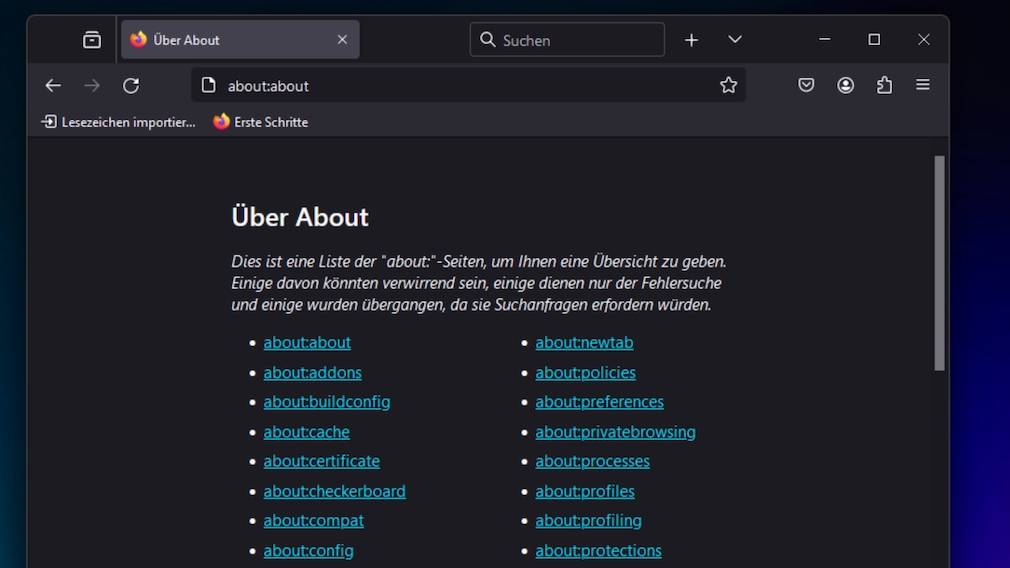
Die einzelnen Ressourcen auf about:about helfen bei der Fehlersuche im Kontext von Firefox und dabei, den Browser besser kennenzulernen. Doch können die entsprechenden verlinkten Seiten auch verwirrend sein. Ein Grundmaß an technischen Fertigkeiten ist an dieser Stelle erforderlich.
Foto: COMPUTER BILD
Die Seite "about:about" listet eine Vielzahl von praktischen – nebst einigen spaßhaft ausgelegten – Seiten, die in Firefox verwoben sind. about:about verlinkt auch auf sich selbst. Wenn Sie auf dieser Seite auf den zugehörigen eigenen Link klicken, poppt kein neuer Inhalt auf, sondern die geladene Umgebung aktualisiert sich per Seiten-Refresh – dasselbe würde beim Drücken der F5-Taste passieren. Effektiv passiert dabei so gut wie nichts. Doch ist das Auftauchen von about:about auf about:about nur konsequent.
Es ist zugleich aber ein Irrglaube, dass about:about alle möglichen about-Seiten kumulieren würde. about:restartrequired findet sich dort nicht ein. Bei about:restartrequired haben Sie im Unterschied zu den diversen anderen about-Seiten/-Befehlen nicht die Wahl, ob das Öffnen per Eingabe in die Adressleiste oder per Klick auf einen about:about-seitigen Link erfolgt; es gilt eine Eingabe in die Adressleiste vorzunehmen. about:restartrequired befähigt Sie, Firefox per Klick neu zu starten. Eine weitere Seite, die about:about nicht "kennt", stellt about:blank dar. Dies ist der einzige (populäre) about-Befehl, den nicht nur Firefox unterstützt, sondern der browserweit Akzeptanz findet. Der Nutzen scheint sich rasch im Sande zu verlaufen, denn hierüber erreichen Sie eine weiße Blanko-Webseite. Die Verarbeitung dieses URL-Leisten-Kommandos funktioniert jenseits des Mozilla-Surf-Clients aufseiten von Google Chrome, Opera, Microsoft, Edge, Brave und Vivaldi.
Kommen wir auf die Qualitäten von Firefox zu sprechen. Wir stellen im folgenden Artikel-Absatz einige der Funktionalitäten vor, die about:about zugänglich macht. Wir reißen die dortigen Ressourcen zumindest an. Bei gesteigertem Interesse empfiehlt es sich, mit eigenen Tests nachzubohren, um zu erforschen, was alles dahintersteckt.
Advanced SystemCare Pro (Tuning-Suite scannt PC mit KI und ändert dann via Tweaking verborgene Browser-Einstellungen)
Einige der Highlights von about:about
about:addons
Ruft den Add-ons-Manager auf, in dem Sie in Firefox Erweiterungen (de)installieren, aktualisieren und (de)aktivieren. Der Aufruf gelingt ansonsten unter anderem noch mit Strg-Umschalt-A.
Wenn Sie letzteren Hotkey angewandt haben, lesen Sie übrigens als Spickmöglichkeit in der Adressleiste "about:addons" ab.
about:cache
Zeigt Größenangaben zu dem Cache/Zwischenspeicher von Firefox an. Es gibt einen RAM- und einen Disk-Cache.
Per Klick auf "List Cache Entries" nehmen Sie in den letzteren Speicher Einsicht; Firefox listet die entsprechenden auf Ihrem Bootlaufwerk vorherrschenden, von besuchten Webseiten erzeugten Dateien auf.
about:compat
Hier führen Sie sich zu Gemüte, für welche Websites Firefox den User Agent geändert hat, um bei ihnen Kompatibilität zu gewährleisten.
about:config
Eine Konfigurationszentrale für ambitionierte Anwender und für Profis; gibt es auch für Thunderbird.
about:crashes
Stellt eine Liste mit an Mozilla gesendeten und noch nicht gesendeten Firefox-Absturzberichten zusammen.
about:downloads
Verschafft Ihnen einen Überblick, welche Dateien mit Firefox heruntergeladen wurden. Die hier aufgelisteten Dateien lassen sich per Kontextmenü löschen. Oder Sie entfernen über das Menü bloß einzelne der dortigen Einträge oder die aufgeführten Vermerke allesamt (bei jeweils beibehaltenen Dateien) aus dieser Chronik. Per Klick auf ein Ordnersymbol öffnen Sie das einem geladenen File übergeordnete Verzeichnis im Windows Explorer.
about:home / about:newtab
Jeder der Befehle öffnet eine Firefox-interne Webseite, die Sie auch zu sehen bekommen, wenn Sie mit Strg-T einen neuen Tab öffnen.
about:license
Lizenz-Interna und Komponenten von Mozilla Firefox im Überblick.
about:logins
Ihre Eintrittskarte in den Firefox-Passwort-Manager "Lockwise" (nicht zu verwechseln mit about:logging – dem Firefox-Protokollierungs-Manager).
about:loginsimportreport
Haben Sie auf der Seite "about:logins" über das Drei-Punkte-Symbol oben rechts aus einem anderen Browser Passwörter importiert, wofür Sie zunächst mit dem Firefox-Konkurrenten eine CSV-Backup-Datei exportiert haben? Und Firefox hat dieses File mit Klartext-Login-Daten eingelesen? Einen Bericht zu den hierüber in den Mozilla-Client überführten Informationen verschafft Ihnen "about:loginsimportreport".
about:logo
Sind Sie auf der Suche nach einem Firefox-Logo, dann zeigen Sie sich mithilfe von about:logo ein solches an.
Die abgerufene Grafik lässt sich lokal herunterladen: Das gelingt zwar nicht per Rechtsklick und mit einem Kontextmenü-Befehl, dieser bleibt beim Anklicken wirkungslos; doch mit der Tastenkombination Strg-S kommen Sie ans Ziel.
about:memory
Auf about:memory geben Sie von Firefox belegtes RAM (Arbeitsspeicher) frei. Die Seite versammelt nur wenige Schaltflächen. Am besten halten Sie sich gar nicht lange mit Herumexperimentieren auf und klicken dort direkt auf den Button "Minimize memory usage". In der Folge sollte firefox.exe gemäß eines Blicks in den Windows-Task-Manager weniger speicherintensiv ausfallen.
Die Schaltfläche sendet drei "Heap minimize"-Benachrichtigungen nacheinander. Jede der Benachrichtigungen löst eine globale Garbage Collection aus, gefolgt von einer Cycle Collection, und es wird das Reduzieren des RAM-Verbrauchs auf noch andere Weise veranlasst, unter anderem durch das Leeren verschiedener Caches.
about:mozilla
Ein Easter-Egg – die Rede ist von "The Book of Mozilla", ein fiktives Buch aus der Bibel. Die dortigen Texte sind auf Englisch verfasst.
about:networking
about:networking erlaubt es, zu prüfen, ob aufgerufene Websites die Beschleunigungstechnik "HTTP/2" nutzen. Ferner handelt es sich bei dieser Seite gewissermaßen um einen Firefox-Erwachsenenmodus (warum, das erfahren Sie im verlinkten Ratgeber-Artikel).
about:preferences
Das Laden dieser Seite über eine Adressleisten-Befehlseingabe oder über einen Klick unter about:about geleitet Sie in die Einstellungen von Firefox. Derselbe Effekt, wie wenn Sie Alt-X drücken und in der so temporär eingeblendeten Menüleiste auf "Einstellungen" klicken würden.
Wenn Sie die about:preferences-URL beim Eintippen in die Adressleiste erweitern, steuern Sie einen bestimmten Konfigurations-Unterbereich direkt an (diese Suffixe sind auf about:about nicht ersichtlich):
about:preferences#general öffnet die Einstellungen mit dem Bereich "Allgemein" (das Suffix ist möglich, aber obsolet, weil "Allgemein" auch direkt nach dem Eingeben bloß von about:preferences zu sehen ist)
about:preferences#home öffnet die Einstellungen mit dem Bereich "Startseite"
about:preferences#search öffnet die Einstellungen mit dem Bereich "Suche"
about:preferences#privacy öffnet die Einstellungen mit dem Bereich "Datenschutz & Sicherheit"
about:preferences#sync öffnet die Einstellungen mit dem Bereich "Synchronisation"
about:preferences#moreFromMozilla öffnet die Einstellungen mit dem Bereich "Mehr von Mozilla"
about:privatebrowsing
Es fällt noch ein Klick auf "Neues privates Fenster öffnen" an, um das Drücken von Strg-Umschalt-P zwecks lokal spurenlosem Surfen zu simulieren. So rufen Sie den Inprivate-Modus von Firefox auf.
about:processes
Gewährt Ihnen Zugang zum Task-Manager von Firefox, mit dem Sie dessen browsereigenen Prozesse kontrollieren. Letztere analysieren Sie durchaus auch mit dem Windows-Task-Manager, doch ist dieser darauf nicht spezialisiert. Das Funktionspendant von Firefox bekommt wiederum nichts von aktiven EXE-RAM-Applikationen jenseits von Firefox-Code mit (an dieser Stelle springt das Windows-Äquivalent "taskmgr.exe" in die Bresche).
Der Aufruf des Browser-Aufgaben-Verwalters geht noch schneller, indem Sie in Google-Chrome-Manier in Firefox "Umschalt-Escape" drücken.
about:profiles
Damit lassen sich Firefox-Profile anlegen und verwalten. Alternativ oder zusätzlich drücken Sie Windows-R und geben firefox -p ein.
about:protections
Blendet eine Statistik zu von Firefox blockierten Tracking-Skripten auf Ihrem PC ein. Auch Fingerprinter und Krypto-Miner sind hier berücksichtigt.
about:rights
Informiert Sie etwa darüber, dass Firefox unter den Bedingungen der Mozilla Public License zur Verfügung gestellt wird.
about:robots
Die Roboter kommen – ein scherzhaftes Unterabteil von Firefox. Dort "lernen" wir Folgendes – wobei anzumerken ist, dass es diese Seite bereits lange vor dem Hype um ChatGPT & Co. gab:
"Willkommen, menschliche Wesen!
Wir kommen in Frieden und mit den besten Absichten zu Ihnen!
Roboter dürfen kein menschliches Wesen verletzen oder durch Untätigkeit zulassen, dass einem menschlichen Wesen Schaden zugefügt wird.
Roboter haben Dinge gesehen, die ihr Menschen niemals glauben würdet.
Roboter sind dein Kunststoff-Freund für die schönen Stunden des Lebens.
Roboter haben blanke Metall...hinterteile, die nicht geleckt werden sollten.
Roboter haben Dinge gesehen, die ihr Menschen niemals glauben würdet.
Roboter sind dein Kunststoff-Freund für die schönen Stunden des Lebens.
Roboter haben blanke Metall...hinterteile, die nicht geleckt werden sollten.
Und sie haben einen Plan."
about:studies
Studien für Funktionstests einsehen und entfernen. Eingriffe sind an dieser Stelle meist nicht erforderlich.
Advanced SystemCare Pro (Tuning-Suite mit Tweaking zum Ändern von verborgenen Browser-Einstellungen)
about:support
Unterstützt Sie mit "Firefox bereinigen", "Fehlerbehebungsmodus", "Start-Cache löschen" und mehr, wenn es bei Firefox einmal hakt.
about:telemetry
Ermöglicht es Ihnen, einzusehen, welche Daten Firefox gesammelt hat und an Mozilla sendet. In diesem Telemetrie-Bereich rufen Sie diverse Unterkategorien auf und erkunden so unter anderem, ob in Ihrem Betriebssystem SuperFetch steckt oder wie viele Tabs in Firefox geöffnet sind (das automatische Zählen der geöffneten Registerkarten ist auch auf andere Weise nicht ganz trivial vorzunehmen).
about:third-party
Listet Ihnen "Informationen zu Modulen von Drittanbietern" in Firefox auf.
about:unloads
Ein auf dieser Seite angebrachter Button befähigt Sie, Ihre geöffneten Tabs im Sinne einer Arbeitsspeicher-Last-Reduzierung zu entladen.
about:welcome
Der hierüber erscheinende Einrichtungs-Assistent von Firefox dient dem Importieren von Daten aus anderen Browsern. Diesen Wizard bekommen Sie auch zu sehen, wenn Sie über Windows-R und den Befehl firefox -p den Profil-Manager des Browsers aufrufen und darüber ein neues Profil anlegen und es erstmals aufrufen.
about:windows-messages
Etwas Technisches zum Schluss: Laut eigener Aussage zeigt diese Seite "die neuesten Nachrichten [an], die von Windows zu den Firefox-Browserfenstern gesendet wurden".